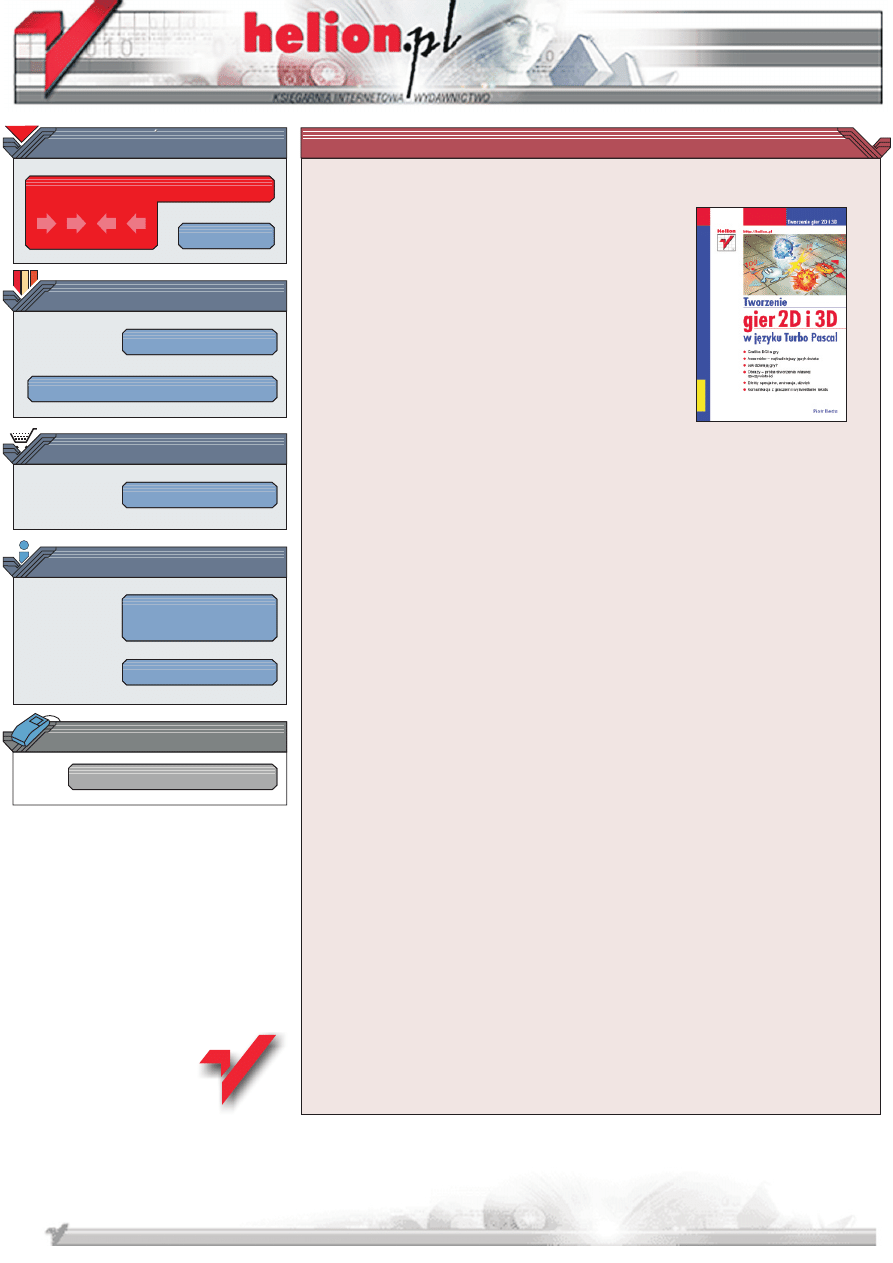
Wydawnictwo Helion
ul. Chopina 6
44-100 Gliwice
tel. (32)230-98-63
IDZ DO
IDZ DO
KATALOG KSI¥¯EK
KATALOG KSI¥¯EK
TWÓJ KOSZYK
TWÓJ KOSZYK
CENNIK I INFORMACJE
CENNIK I INFORMACJE
CZYTELNIA
CZYTELNIA
Tworzenie gier 2D i 3D
w jêzyku Turbo Pascal
Autor: Piotr Besta
ISBN: 83-7197-680-1
Format: B5, stron: 414
Ksi¹¿ka „Tworzenie gier 2D i 3D w jêzyku Turbo Pascal” Piotra Besty skierowana jest
do szerokiego grona pocz¹tkuj¹cych programistów, dopiero rozpoczynaj¹cych swoj¹
wielk¹ przygodê z komputerem. Nie oznacza to, ¿e z ksi¹¿ki nie mog¹ skorzystaæ
doskonale znaj¹ce Turbo Pascala.
Ka¿dy, kto kiedykolwiek gra³ w gry komputerowe, zapragn¹³ z pewnoœci¹ stworzyæ
w³asn¹, idealn¹ grê. Dziêki tej ksi¹¿ce osoby te bêd¹ mog³y spe³niæ swoje marzenia
w profesjonalny sposób.
Rozpoczynaj¹c czytanie ksi¹¿ki nie musisz podsiaæ doœwiadczenia w pisaniu
programów, wszystkiego dowiesz siê, czytaj¹c kolejne rozdzia³y, a zgromadzona wiedza
oraz doœwiadczenie pozwoli na szybkie rozpoczêcie samodzielnych prac nad dowoln¹
gr¹. Ksi¹¿ka w szczegó³owy sposób wyjaœnia proces i sposoby wyœwietlania grafiki
w grach, tajemnice oraz sztuczki w nich zastosowane.
A po ukoñczeniu ksi¹¿ki œmia³o bêdziesz móg³ przyst¹piæ do tworzenia takich gier jak
Settlers, Quake, Dune, StarCraft, Descent i im podobnych. Musisz jednak wykazaæ siê
niebywa³¹ determinacj¹ i poœwiêceniem -- i tego miêdzy innymi nauczy ciê ta ksi¹¿ka.
"
"
"
Poznasz techniki wprawiania w ruch grafiki dwu- i trójwymiarowej.
Nauczysz siê tworzyæ grafikê spotykan¹ w grach typu RTS i FPP.
Poznasz podstawy szybkiego jêzyka programowania, jakim jest Assembler.
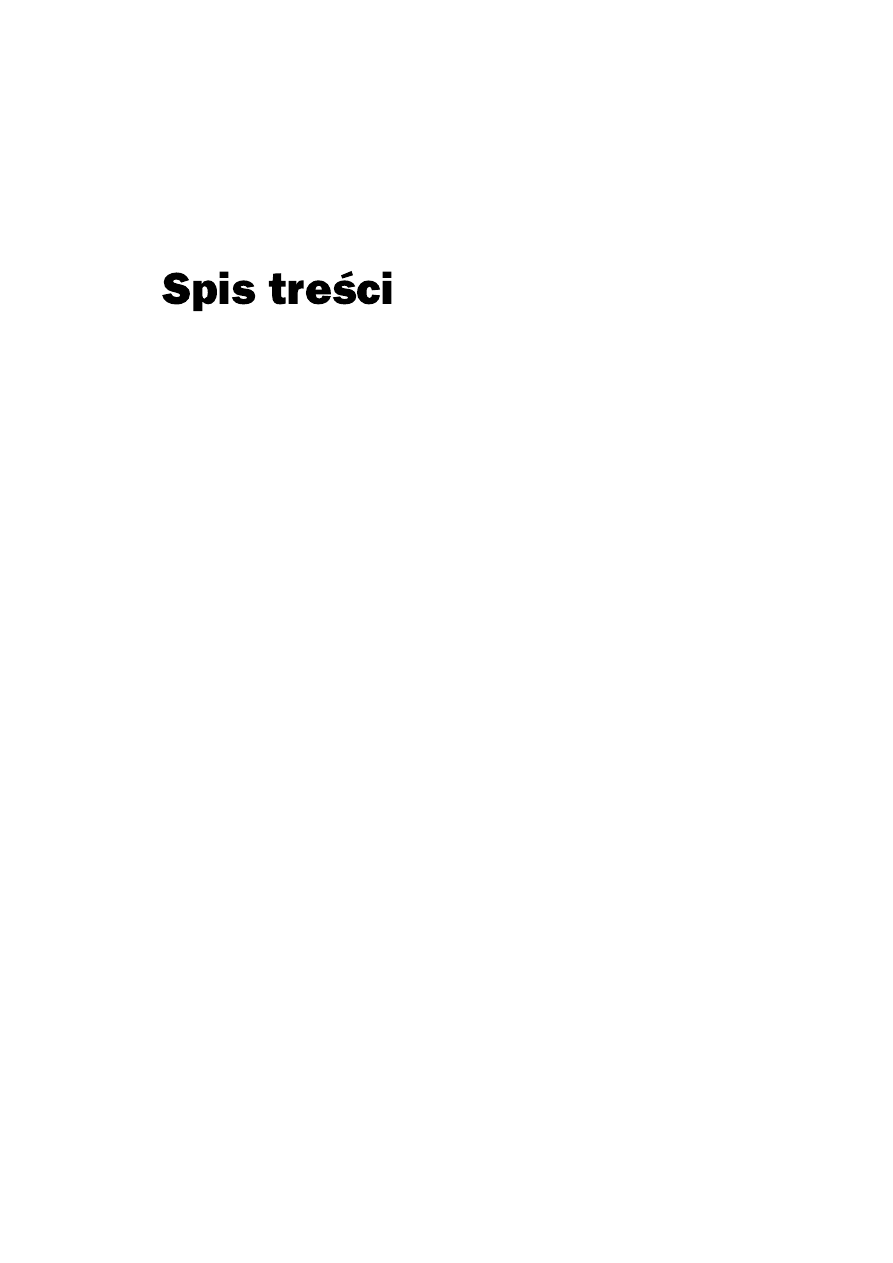
Wstęp ...............................................................................................7
Coś dla całkowicie niedoświadczonych ..............................................................................7
Rozdział 1. Grafika BGI a gry ...............................................................................9
Organizacja ekranu..............................................................................................................9
Inicjowanie modułu Graph i trybu graficznego ................................................................10
Zakończenie pracy w trybie graficznym ...........................................................................12
Powrót do trybu tekstowego bez deinstalacji sterownika .................................................13
Obsługa błędów.................................................................................................................14
Piksele ...............................................................................................................................18
Linie ..................................................................................................................................20
Procedury ..........................................................................................................................22
Procedury z parametrem....................................................................................................24
Funkcje ..............................................................................................................................26
Klawiatura .........................................................................................................................27
Prosta animacja .................................................................................................................32
Wyświetlanie napisów w trybie graficznym .....................................................................39
Rekordy i tablice ...............................................................................................................44
Skalowanie ........................................................................................................................48
Ostatnie słowo o procedurach i funkcjach ........................................................................53
Podsumowanie ..................................................................................................................54
Rozdział 2. Systemy liczbowe.............................................................................55
System dziesiętny..............................................................................................................55
System dwójkowy .............................................................................................................56
System szesnastkowy ........................................................................................................57
System dwójkowy i szesnastkowy ....................................................................................58
Praca z zapisem dwójkowym i szesnastkowym ................................................................59
Podsumowanie ..................................................................................................................59
Rozdział 3. Asembler — najtrudniejszy język świata............................................61
Procesor.............................................................................................................................62
Pamięć ...............................................................................................................................66
Adres komórki pamięci .....................................................................................................68
Jak używać asemblera? .....................................................................................................71
Proste rozkazy ...................................................................................................................71
Adresowanie pamięci ........................................................................................................80
Stos ....................................................................................................................................85
Etykiety i skoki..................................................................................................................89
Pętle...................................................................................................................................91
Porównywanie wartości ....................................................................................................93
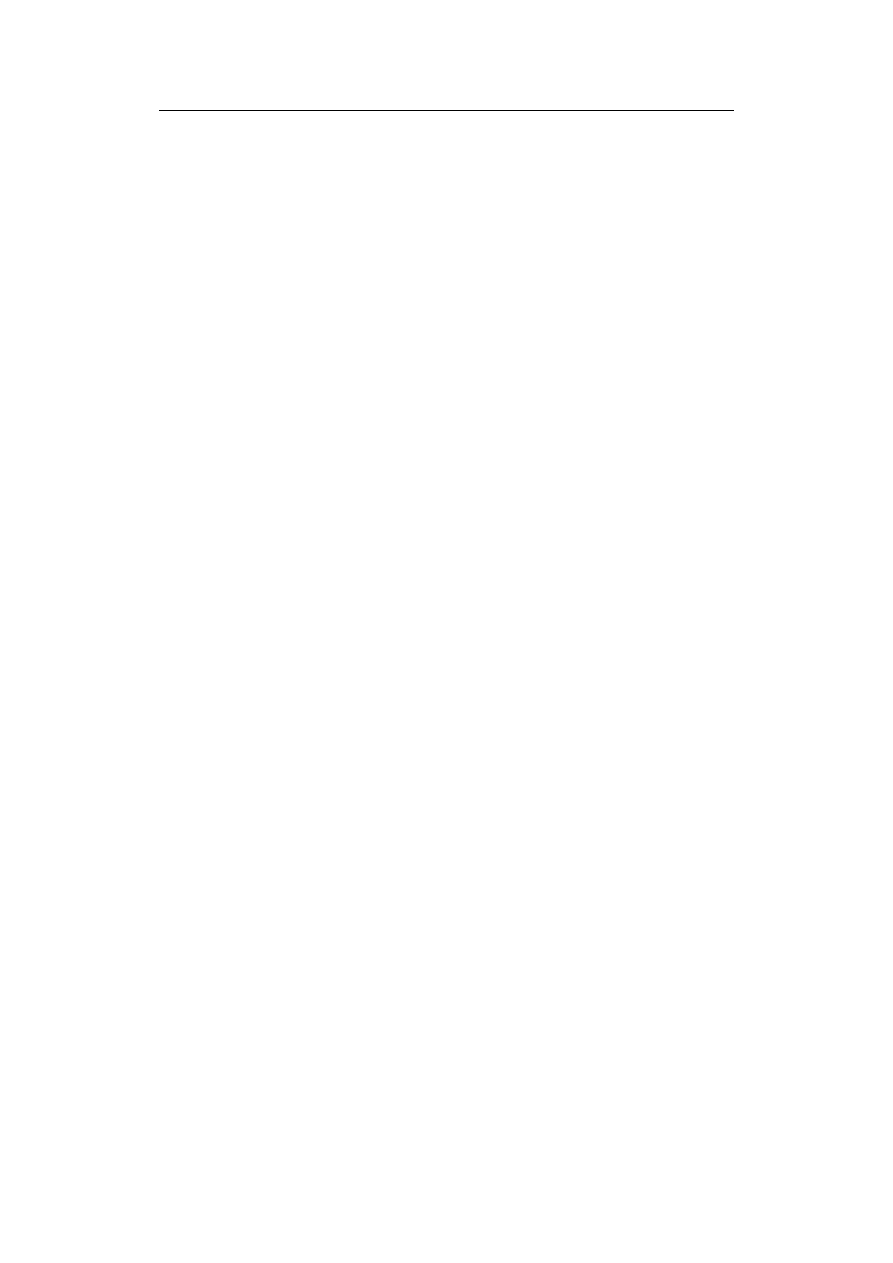
4
Tworzenie gier 2D i 3D w języku Turbo Pascal
Liczby ze znakiem.............................................................................................................94
Kopiowanie fragmentów pamięci .....................................................................................95
Wypełnianie fragmentów pamięci ....................................................................................99
Przerwania sprzętowe i programowe ..............................................................................100
Porty ................................................................................................................................105
Podsumowanie ................................................................................................................106
Rozdział 4. Nowe Światy..................................................................................107
Jak działają gry? ..............................................................................................................107
Jak powstaje obraz?.........................................................................................................111
Tryb 13h ..........................................................................................................................114
Kolory..............................................................................................................................115
Ustawianie trybu graficznego 13h...................................................................................119
Piksele .............................................................................................................................121
Linie poziome..................................................................................................................128
Linie pionowe..................................................................................................................132
Wypełnianie ekranu jednym kolorem .............................................................................136
Programowanie palety kolorów ......................................................................................138
Rotacja kolorów ..............................................................................................................144
Obcinanie palety kolorów ...............................................................................................147
Krawędź ekranu...............................................................................................................148
Magazynowanie procedur i funkcji.................................................................................150
Podsumowanie ................................................................................................................159
Rozdział 5. Obrazy ...........................................................................................161
Przetwarzanie plików ......................................................................................................161
Format BMP....................................................................................................................165
Odczytywanie obrazu z pliku BMP ................................................................................168
Dynamiczne przydzielanie pamięci ................................................................................173
Zorganizowane odczytywanie obrazów ..........................................................................177
Uaktualnienie modułu GRAF_FX ..................................................................................181
Szybkie ładowanie palety kolorów .................................................................................186
Zorganizowane wyświetlanie obrazów ...........................................................................187
Przezroczyste kolory .......................................................................................................193
Bitmapy o jednakowej palecie kolorów ..........................................................................198
Skalowanie bitmap ..........................................................................................................200
Ostatnia tajemnica stosu..................................................................................................204
Podsumowanie ................................................................................................................205
Rozdział 6. Komunikacja z graczem i wyświetlanie tekstu.................................207
Klawiatura .......................................................................................................................207
Mysz ................................................................................................................................214
Wyświetlanie tekstu ........................................................................................................217
Podsumowanie ................................................................................................................223
Rozdział 7. Animacja .......................................................................................225
Prosta animacja ...............................................................................................................225
Drugi bufor wideo i likwidacja mrugania ekranu ...........................................................229
Animacja wielu obiektów................................................................................................237
Animacja mapy ...............................................................................................................243
Podsumowanie ................................................................................................................250
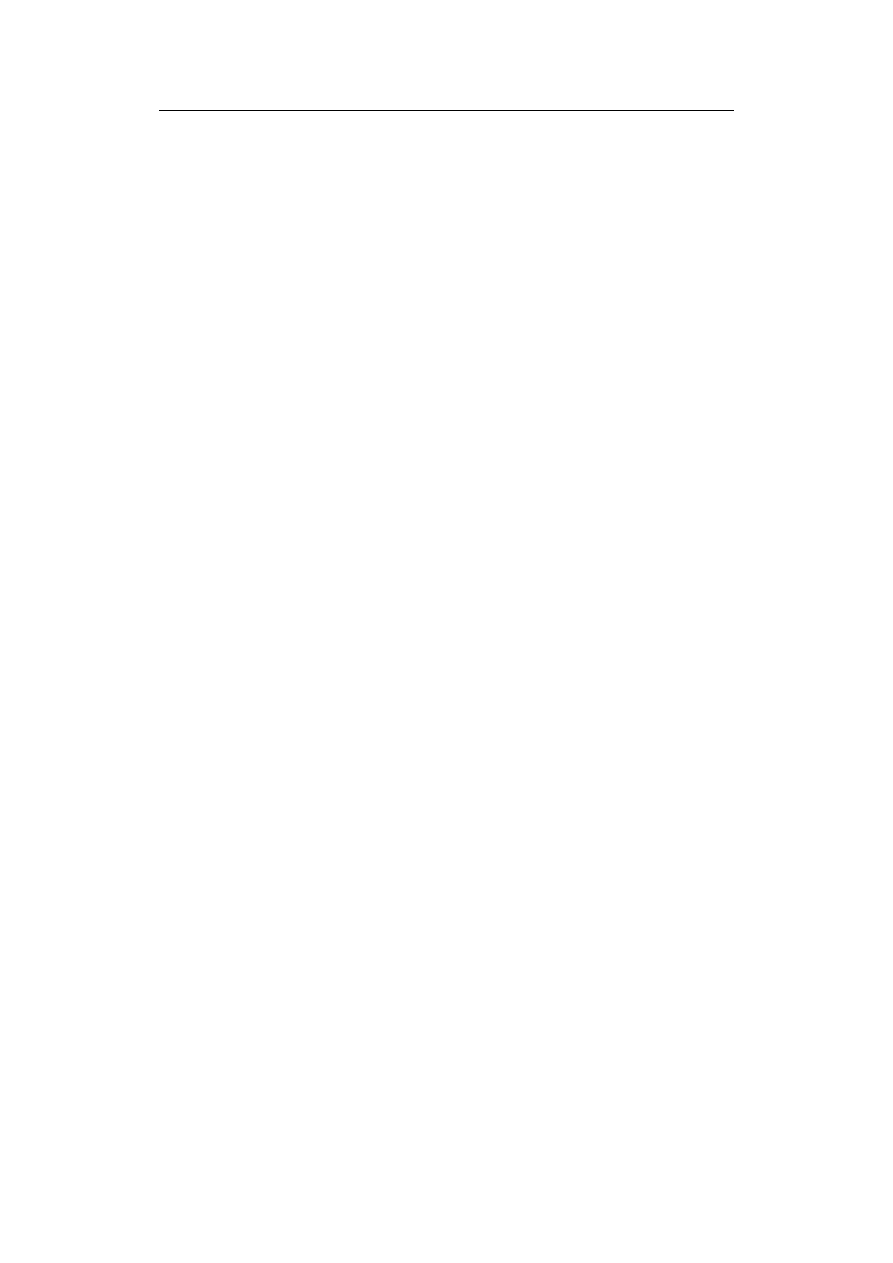
Spis treści
5
Rozdział 8. Efekty specjalne i dźwięk ...............................................................251
Wygaszanie ekranu .........................................................................................................251
Rozjaśnianie ekranu ........................................................................................................254
Topnienie ekranu.............................................................................................................256
Zalewanie ekranu cieczą .................................................................................................257
Dźwięk ............................................................................................................................259
DMA — cichy transfer danych .......................................................................................262
Port 008h — port stanu .............................................................................................264
Port 00Ah — port maski kanału ...............................................................................265
Port 00Bh — port trybu ............................................................................................265
Port 00Ch — port przerzutnika.................................................................................266
Format WAV...................................................................................................................267
Karta Sound Blaster ........................................................................................................269
Podsumowanie ................................................................................................................279
Rozdział 9. Grafika 3D .....................................................................................281
Trójwymiarowy układ współrzędnych............................................................................281
Wektory...........................................................................................................................282
Punkt .........................................................................................................................282
Oznaczanie i rozmiar wektorów ...............................................................................283
Wzajemne położenie dwóch wektorów ....................................................................284
Długość wektora .......................................................................................................284
Dodawanie wektorów ...............................................................................................285
Odejmowanie wektorów ...........................................................................................285
Mnożenie wektora przez liczbę rzeczywistą.............................................................286
Iloczyn skalarny wektorów .......................................................................................287
Wektorowe mnożenie wektorów ..............................................................................288
Funkcje trygonometryczne sinus i cosinus......................................................................289
Nowe typy danych...........................................................................................................291
Transformacje 3D............................................................................................................294
Obrót wokół osi Y.....................................................................................................294
Obrót wokół osi Z .....................................................................................................296
Obrót wokół osi X.....................................................................................................298
Przesunięcie ..............................................................................................................299
Skalowanie ................................................................................................................301
Problemy z transformacjami .....................................................................................302
Tworzenie obrazu ............................................................................................................302
Kamera ......................................................................................................................304
Płaszczyzna obcinania ..............................................................................................304
Skrót perspektywiczny..............................................................................................306
Rzutowanie punktu na płaszczyznę rzutowania .......................................................307
Usuwanie niewidocznych powierzchni.....................................................................311
Metody wyświetlania obiektów 3D.................................................................................315
Metoda punktowa............................................................................................................315
Metoda siatkowa (druciana) ............................................................................................326
Metoda jednokolorowych wypełnionych trójkątów i trójkątów cieniowanych płasko......345
Trójkąty z teksturą...........................................................................................................368
Korekcja perspektywy.....................................................................................................390
Podsumowanie ................................................................................................................409
Dodatek A ........................................................................................................411
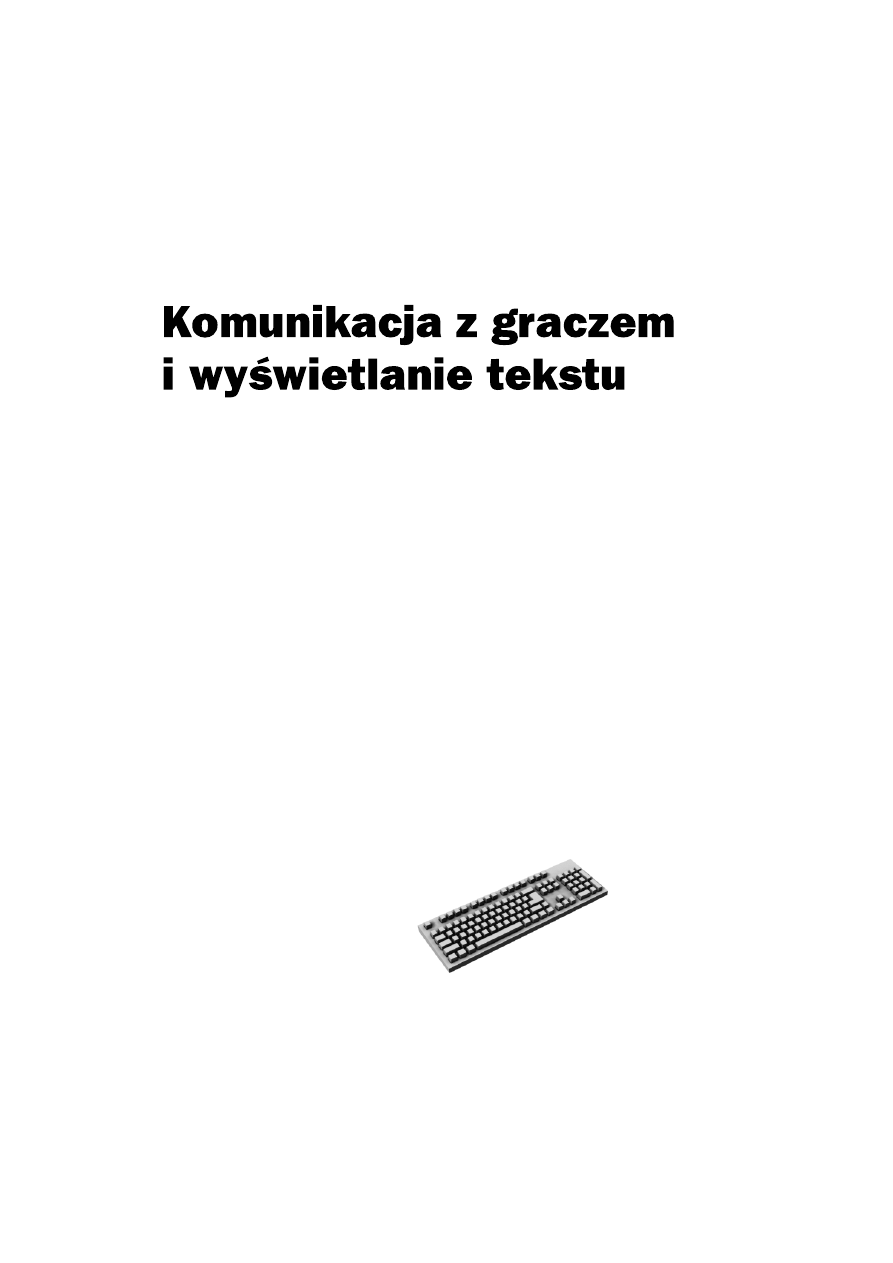
Rozdział 6.
W tym rozdziale omówimy dwa sposoby komunikowania się gier z graczem. Pierwszy
sposób dotyczyć będzie klawiatury; poznamy jej działanie, nauczymy się odczytywać
informację mówiącą o tym, który klawisz jest wciskany, a który zwalniany, w końcu
napiszemy przykładowy program obsługujący klawiaturę.
Drugi rodzaj komunikacji związany będzie z myszą; nauczymy się wyświetlać kursor
myszy, odczytywać jego położenie i pobierać informacje o stanie przycisków myszy.
Paragraf poświęcony myszy również zakończymy demonstracyjnym programem, w któ-
rym wykorzystamy zdobytą wiedzę w praktyczny sposób.
Osobną część rozdziału stanowi podrozdział poświęcony technikom wyświetlania
tekstu w trybie 13h. Stworzymy własną czcionkę i nauczymy się ją stosować. Na koniec
napiszemy wygodną procedurę wypisującą tekst, podobną trochę do procedury
.
Bierzmy się do pracy!
Klawiatura
Klawiatura jest zaraz obok myszy jednym z najintensywniej wykorzystywanych urzą-
dzeń dołączonych do komputera. Korzystamy z niej podczas tworzenia programów,
prac domowych, ściąg i wielu innych tekstów. Nas jednak interesuje wyłącznie jej zasto-
sowanie w grach komputerowych. Rysunek. 6.1 przedstawia standardową klawiaturę.
Rysunek 6.1.
Standardowa
klawiatura
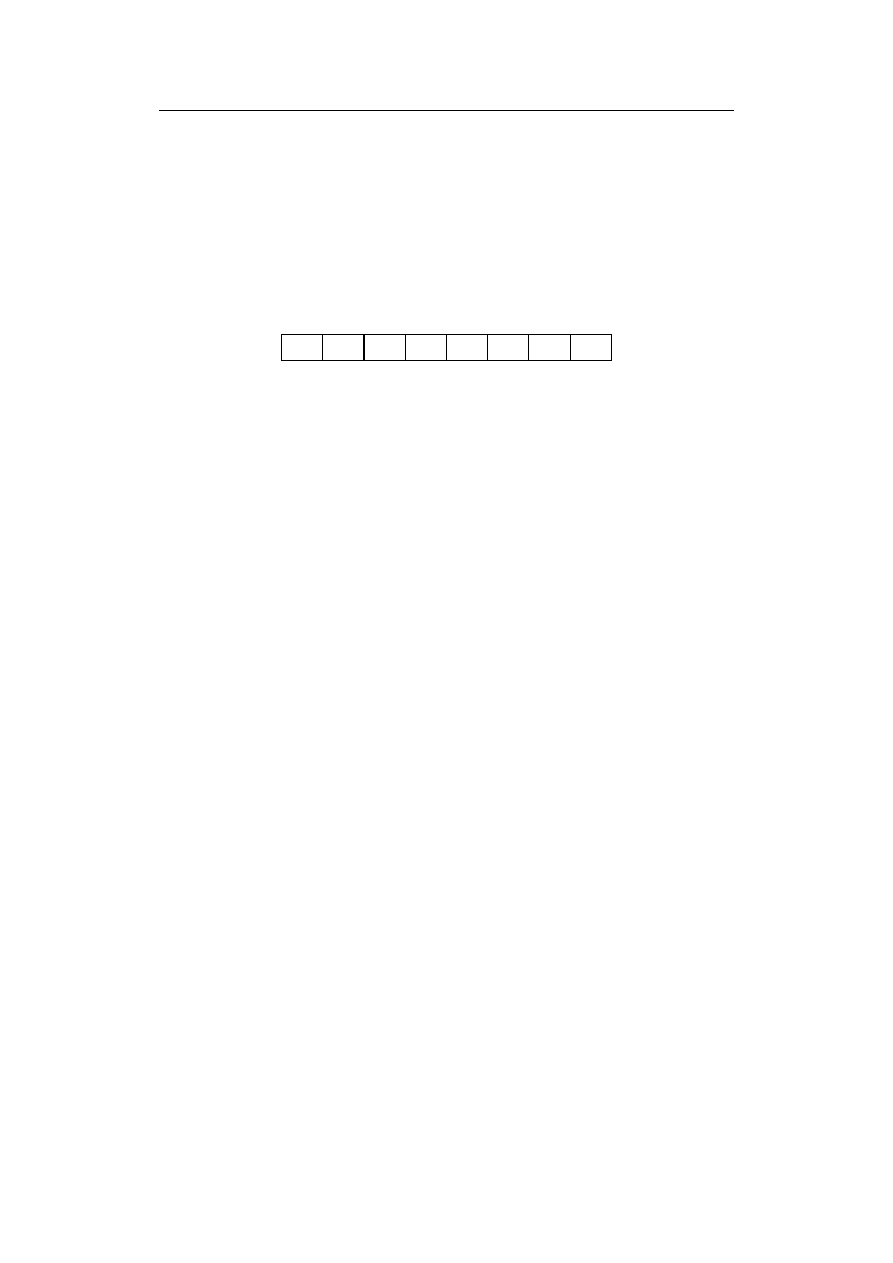
208
Tworzenie gier 2D i 3D w języku Turbo Pascal
Jako programiści gier chcemy mieć możliwość sprawdzenia, czy dany klawisz jest
naciśnięty, nie naciśnięty czy może przytrzymany.
Zacznijmy od zrozumienia sposobu działania klawiatury. Z klawiaturą połączony jest tzw.
kontroler klawiatury (dokładniej jeden z układów scalonych: 8042, 8741 lub 8742).
Możemy odnosić się do niego za pomocą dwóch portów: portu wyjściowego — 60h
i portu sterującego — 64h. Są to porty dwukierunkowe, co oznacza, że możemy zarówno
odczytywać z nich dane, jak i je do nich zapisywać. Odczytując wartość z portu 64h,
otrzymujemy trochę informacji o stanie klawiatury.
Oto opis bajtu pobranego z portu 64h.
bit 7 bit 6 bit 5 bit 4 bit 3 bit 2 bit 1 bit 0
bit 7 — błąd parzystości (wyłącznie w modelach PS/2):
1 = ostatni kod przesłano z błędem,
0 = ostatni kod przesłano bez błędu;
bit 6 — czas oczekiwania na nadesłanie danych:
1 = przekroczony,
0 = w normie;
bit 5 — stan portu wyjściowego klawiatury:
1 = port zawiera dane od jednostki dodatkowej (wyłącznie w PS/2),
0 = port zawiera dane od klawiatury;
bit 4 — stan blokady klawiatury:
1 = klawiatura odblokowana,
0 = klawiatura zablokowana;
bit 3 — zawartość przesyłanego bajtu:
1 = bajt rozkazowy wysłany przez port 64h,
0 = bajt danych wysłany przez port 60h;
bit 2 — wynik przeprowadzenia autotestu klawiatury:
1 = test przebiegł bezbłędnie,
0 = błąd;
bit 1 — stan portu 60h (zapis):
1 = dane przesyłane przez procesor znajdują się jeszcze w porcie,
0 = port 60h jest pusty;
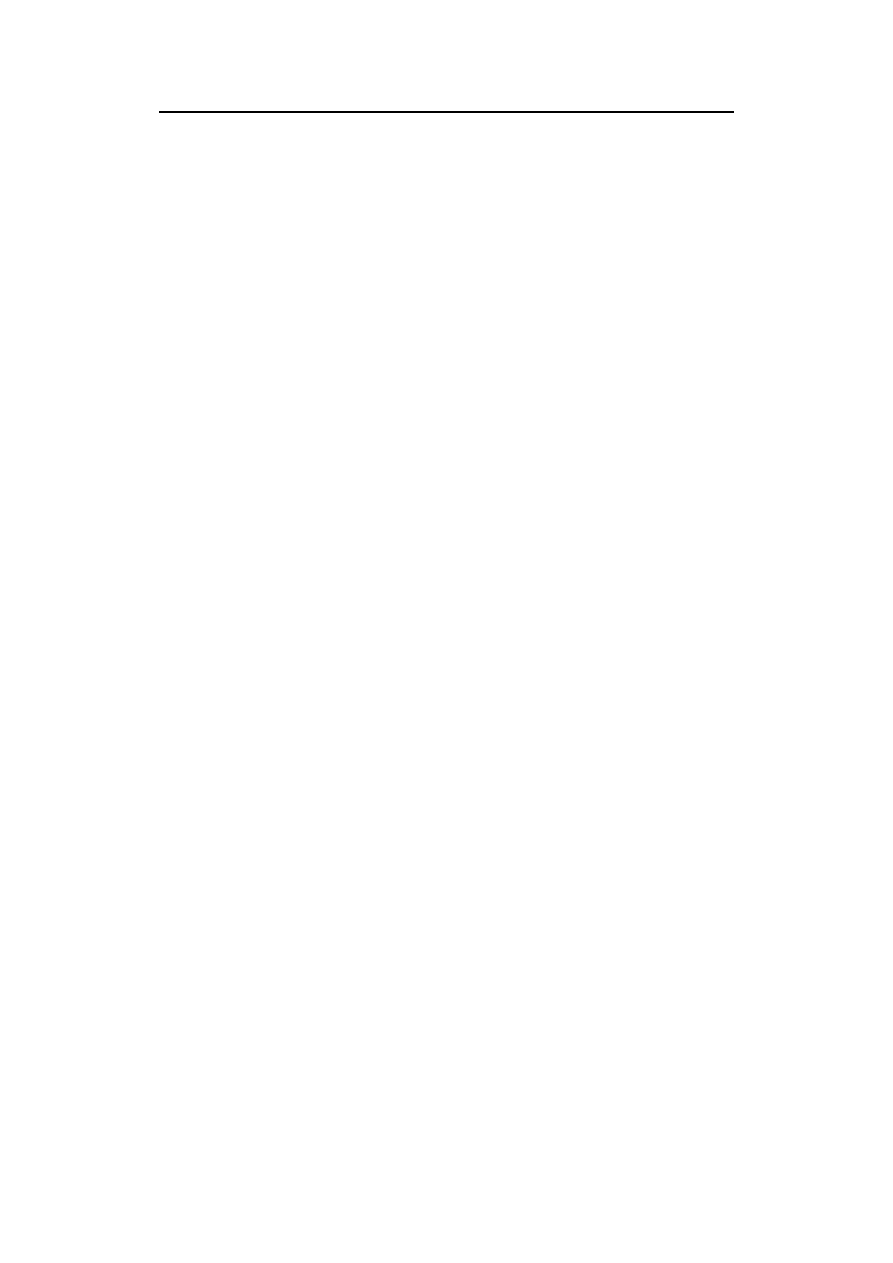
Rozdział 6.
¨
¨
¨
¨ Komunikacja z graczem i wy#wietlanie tekstu
209
bit 0 — stan portu 60h (odczyt):
1 = dane przesyłane przez kontroler klawiatury znajdują się jeszcze w porcie 60h,
0 = port 60h jest pusty.
Wymieniona przedtem dodatkowa jednostka oznacza mysz, która w systemach PS/2
jest obsługiwana przez kontroler klawiatury.
Przeanalizujmy krok po kroku zdarzenie związane z naciśnięciem i zwalnianiem kla-
wisza. Klawiatura posługuje się tzw. kodami skaningowymi klawiszy. Różnią się one
od kodów ASCII numeracją, na przykład w kodzie ASCII klawiszowi a odpowiada
liczba 97, natomiast w kodzie skaningowym odpowiada mu liczba 30. Kod skaningowy
w odróżnieniu od ASCII nie wyróżnia wielkich i małych liter, wielkość liter jest roz-
strzygana w oparciu o stan klawiszy Caps Lock i Shift.
W momencie naciśnięcia klawisza do kontrolera klawiatury trafia jego kod skanin-
gowy, po czym zostaje wywołane przerwanie sprzętowe o numerze 09h (tzw. przerwanie
klawiatury). W tym momencie procesor przerywa pracę i wykonuje procedurę obsłu-
gującą przerwanie klawiatury; odczytuje ona kod skaningowy naciśniętego klawisza,
przekształca go na kod ASCII i umieszcza w specjalnym buforze BIOS-u. Z tego bu-
foru korzysta m.in. standardowa funkcja Turbo Pascala
. My jednak nie bę-
dziemy tego robić, ponieważ potrzebujemy jak najszybszego dostępu do klawiatury.
W informacje o stanie poszczególnych klawiszy będziemy zaopatrywać się bezpośrednio
u kontrolera klawiatury, odczytując zawartość portu 60h.
Naciśnięcie dowolnego klawisza powoduje umieszczenie w porcie 60h jego kodu
skaningowego, zwolnienie klawisza również powoduje umieszczenie w porcie 60h
jego kodu skaningowego, z tą różnicą, że jest on zwiększony o liczbę 128 (kody skanin-
gowe klawiszy zamieszczono w dodatku na końcu książki).
Załóżmy, że wciskamy klawisz C, do portu 60h trafia liczba 46 (kod skaningowy
klawisza C); gdy zwolnimy klawisz C, do portu 60h trafi liczba 174 (46+128).
Występowanie różnych kodów dla wciskanych i zwalnianych klawiszy wykorzystać
możemy do wykrycia zdarzenia przytrzymania przez gracza danego klawisza. Jest to
całkiem proste. Gdy odbierzemy kod skaningowy oznaczający naciśnięcie na przy-
kład klawisza C, traktować będziemy go jak klawisz wciśnięty, dopóki nie odbierzemy
z portu 60h liczby 174, oznaczającej jego zwolnienie.
Jak odczytać wartość z portu 60h? Można to zrobić choćby tak:
Musimy jednak pamiętać o tym, że podczas naciskania i zwalniania klawiszy gene-
rowane jest przerwanie klawiatury; powoduje to, że procesor przerywa pracę i wyko-
nuje procedurę obsługującą przerwanie klawiatury, a ona odczytuje kod skaningowy
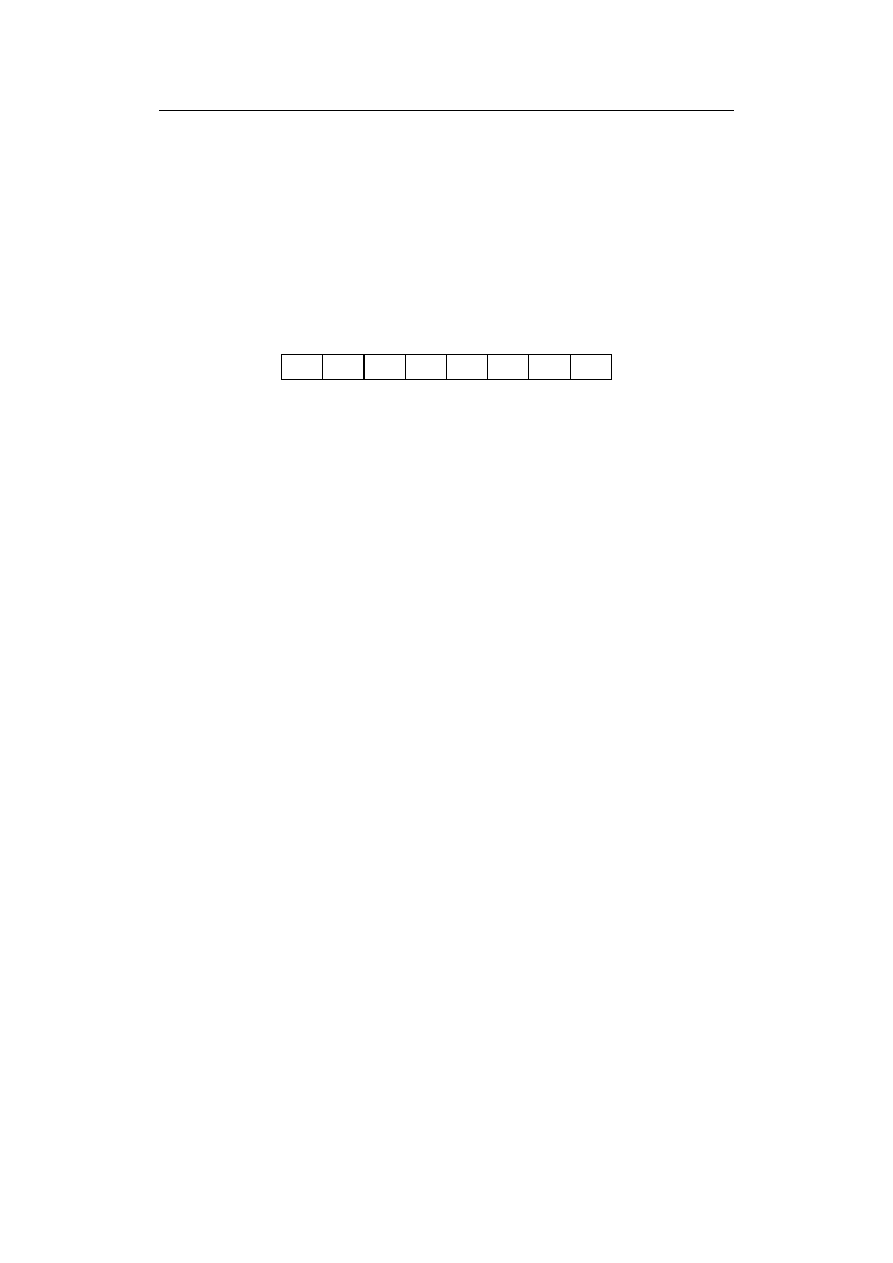
210
Tworzenie gier 2D i 3D w języku Turbo Pascal
klawisza z portu 60h. Tłumacząc to w prostszy sposób, możemy powiedzieć, że zo-
stajemy odcięci od portu 60h przez przerwanie klawiatury, ponieważ jest ono wyko-
nywane niezależnie od nas. Jedyne, co możemy zrobić, to zakazać systemowi obsługi
przerwania sprzętowego 09h (numer przerwania klawiatury) i samemu przejąć kon-
trolę nad klawiaturą.
O wykonywaniu przez system poszczególnych przerwań decyduje zawartość portu
21h; jest to tzw. port maski przerwań. Każdy bit znajdującego się w nim bajtu decy-
duje o wykonywaniu jednego przerwania. Jeżeli bit jest wyzerowany, to dane prze-
rwanie jest obsługiwane przez system, natomiast jeżeli bit jest ustawiony, to dane
przerwanie nie jest wykonywane. Oto wyjaśnienie znaczenia poszczególnych bitów
portu 21h.
bit 7 bit 6 bit 5 bit 4 bit 3 bit 2 bit 1 bit 0
bit 7 — przerwanie portu równoległego:
1 = nie jest obsługiwane,
0 = jest obsługiwane;
bit 6 — przerwanie sterownika stacji dyskietek:
1 = nie jest obsługiwane,
0 = jest obsługiwane;
bit 5 — przerwanie sterownika dysku twardego:
1 = nie jest obsługiwane,
0 = jest obsługiwane;
bit 4 — przerwanie portu szeregowego nr 1:
1 = nie jest obsługiwane,
0 = jest obsługiwane;
bit 3 — przerwanie portu szeregowego nr 2:
1 = nie jest obsługiwane,
0 = jest obsługiwane;
bit 2 — przerwanie drugiego układu 8259:
1 = nie jest obsługiwane,
0 = jest obsługiwane;
bit 1 — przerwanie klawiatury:
1 = nie jest obsługiwane,
0 = jest obsługiwane;
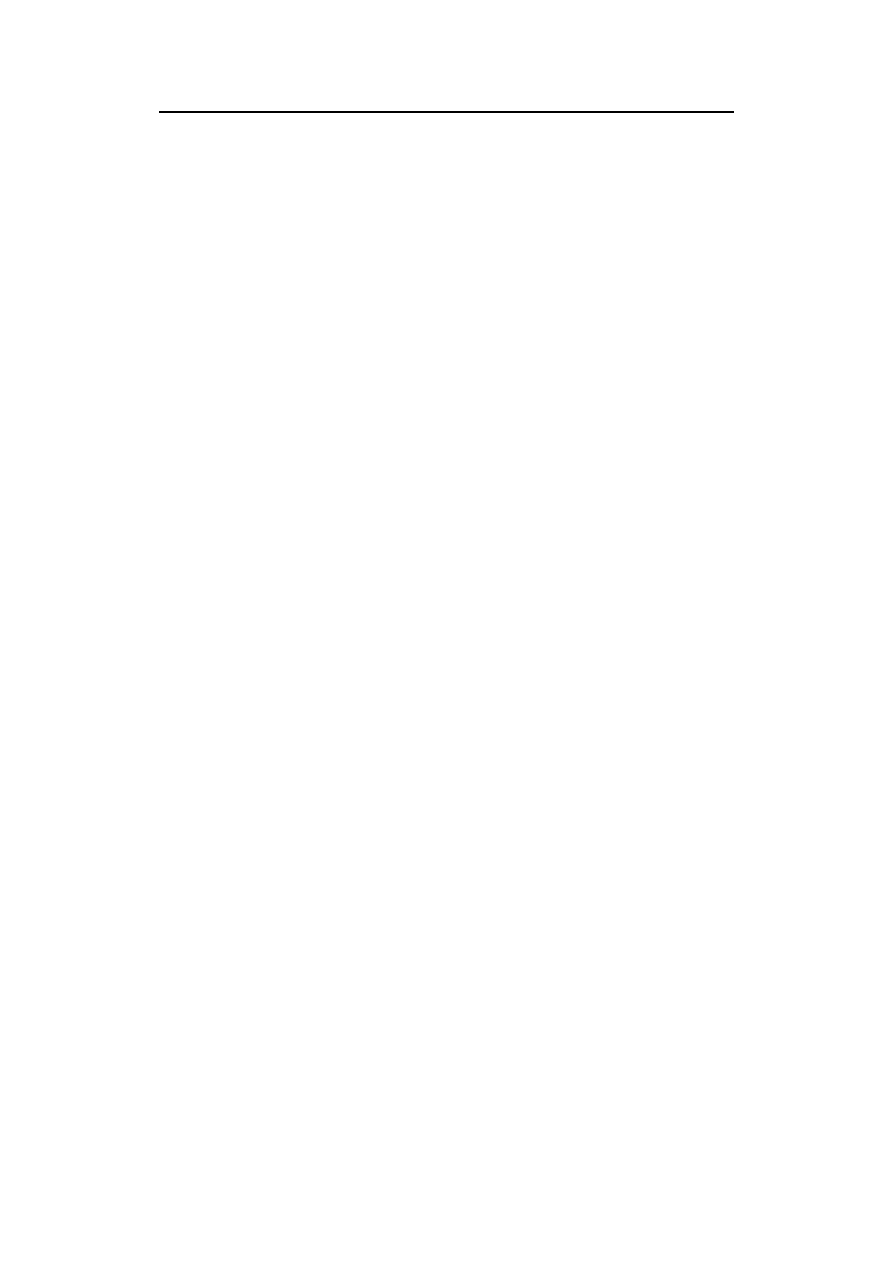
Rozdział 6.
¨
¨
¨
¨ Komunikacja z graczem i wy#wietlanie tekstu
211
bit 0 — przerwanie układu czasowego:
1 = nie jest obsługiwane,
0 = jest obsługiwane.
Tak więc aby uniemożliwić przekazanie sterowania do procedury obsługującej prze-
rwanie klawiatury, należy ustawić pierwszy bit portu 21h. Można to zrobić w nastę-
pujący sposób:
Po tej operacji klawiatura przestanie reagować. Gdy odłączymy przerwanie klawiatury,
musimy pamiętać o tym, aby przed wyłączeniem przez gracza programu (gry) przyłączyć
je z powrotem, w przeciwnym razie użytkownik nie będzie mógł normalnie kontynu-
ować pracy w systemie. Dokonujemy tego, zerując pierwszy bit portu 21h.
Pora na naukę odczytywania stanu klawiszy. Jest to całkiem proste, wystarczy, że bę-
dziemy bezustannie pobierać i sprawdzać wartość z portu 60h.
Napiszmy procedurę, która będzie otrzymywać poprzez parametr zmienną typu
;
jeżeli w porcie 60h znajdzie informację od klawiatury dotyczącą naciśnięcia lub zwolnie-
nia klawisza, to zapisze ją do tej zmiennej. W sytuacji gdy port 60h będzie pusty, umieści
w zmiennej wartość 0. Procedurę nazwiemy
, a oto jej kod:
!"#"$"#%
&
#
'# #(&) "* !
&+
,!# -!(# ) !)!#)). /
! "* 01* "23!2
#"2# )4# #-!)&!35-
21# 5-!* "* !#! # # "*)#
#(&) ! )&!!&#)!!&
!& ##) ! &!
($$&#%%#
#
"#
6
#
($$&#%7%#
#
&
"#
6
#
' !"## 3# /*!*# #"* !
"#
#"# !"#"
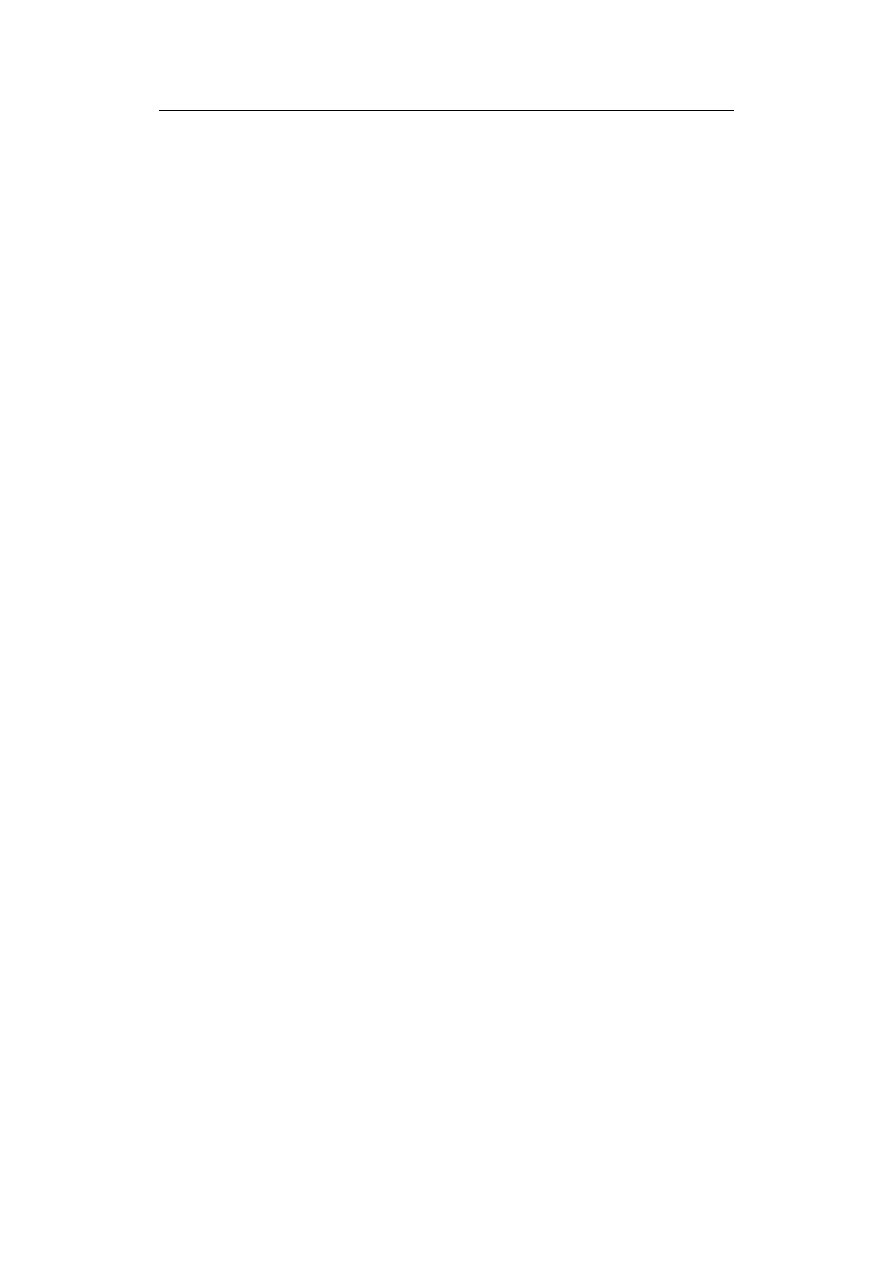
212
Tworzenie gier 2D i 3D w języku Turbo Pascal
Z pewnością zastanawiasz się, dlaczego wartość z portu 60h jest odczytywana w sy-
tuacji, gdy pochodzi od jednostki dodatkowej; jest tak, gdyż klawiatura nie może za-
pisać do portu 60h nowej wartości, dopóki procesor go nie opróżni.
Kolejny problem, jaki musimy rozwiązać, dotyczy automatycznego powtarzania kodu
klawiszy. Gdy przytrzymamy na moment jakikolwiek klawisz, klawiatura zaczyna
zapisywać do portu 60h od 2 do 30 razy w ciągu sekundy kod tego klawisza, co jak
nietrudno wywnioskować, powoduje zapchanie portu 60h. Z tym problemem uporać
możemy się tylko w jeden sposób, a mianowicie zmniejszając liczbę powtórzeń zapisu
do portu 60h kodu przytrzymanego klawisza. Do zmiany tej właściwości klawiatury
służy funkcja 03h przerwania 16h.
Funkcja 03h przerwania 16h powoduje ustalenie nowej częstotliwości powtarzania
znaków oraz opóźnienia czasowego, po upływie którego ma się ono zacząć. Parametry
wejściowe są następujące:
¨
— numer funkcji przerwania 16h, z której chcemy skorzystać, oczywiście
będzie to 03h;
¨
— prędkość powtarzania znaków przez klawiaturę, wyrażona w znakach
na sekundę; możliwości ustawień jest bardzo wiele:
7-89-
8-8-
+--
7:-799-
+-+9-
9:9-9+-
8-+7-
8-8+-
:9-:78-
;77-;77-
<-<7-
=;-=8-
>->9-
?;--?7-
@:9-@-
A:-A
¨
— opóźnienie zadziałania powtarzania klawiszy:
9"
9"
89"
"
Napiszmy krótką procedurę, która pozwoli nam ustalać dowolną częstotliwość powta-
rzania kodu klawiszy i czas opóźniający jego zadziałanie. Procedurę nazwijmy
, a oto jak powinien wyglądać jej kod:
!# "* !$* !-!# # %
#
&
&-7B)7<C-#&(#") !#
&*-* !B)* !=D-* !2!E""* !
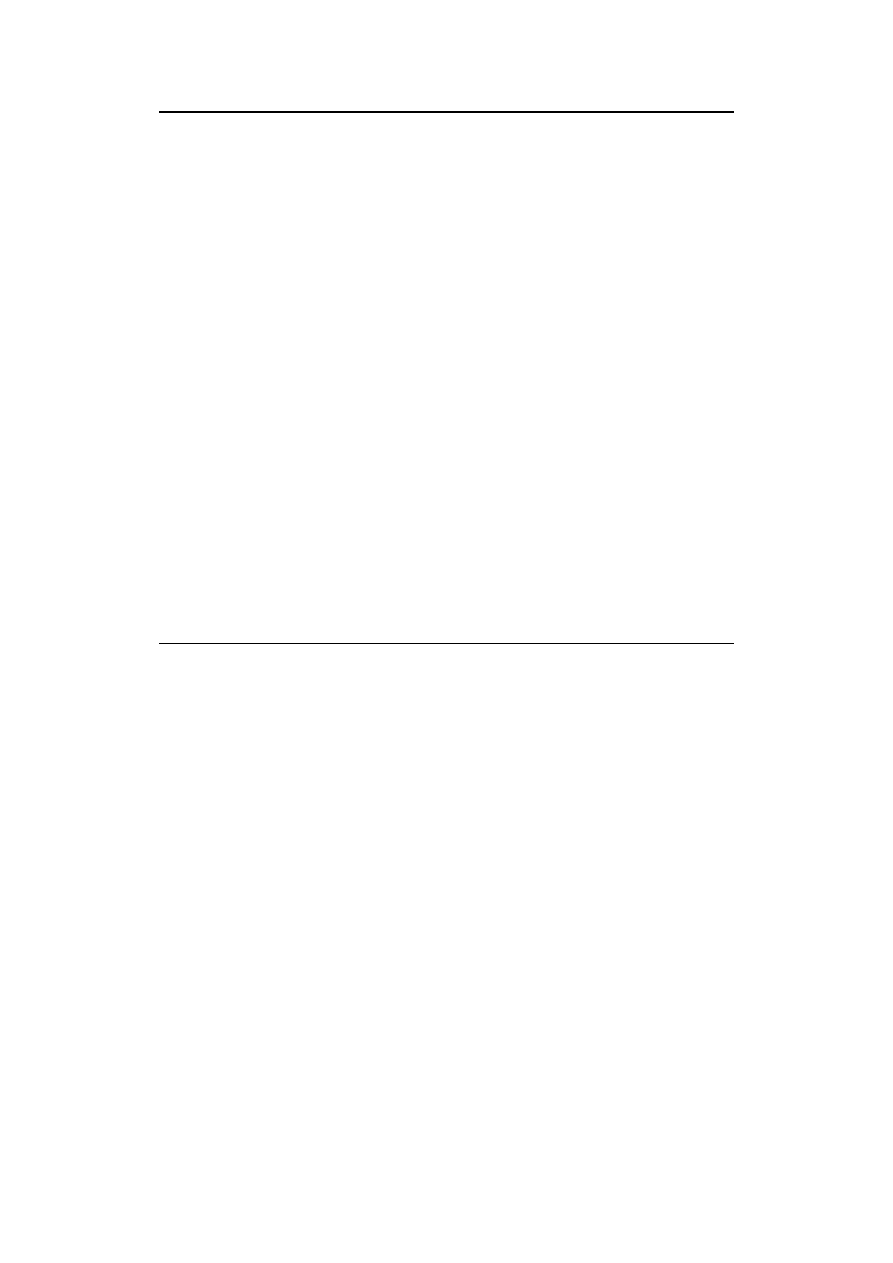
Rozdział 6.
¨
¨
¨
¨ Komunikacja z graczem i wy#wietlanie tekstu
213
&-!# # B)2F# # =C
#G4)!#
#
#"# !# "* !
Procedura otrzymuje dwa parametry, w pierwszym określamy liczbę powtórzeń kodu
klawisza w ciągu sekundy, a w drugim czas opóźniający rozpoczęcie jego działania.
Procedury
oraz
dołączamy do modułu
. Zanim przejdziemy do napisania przykładowego programu, stwórzmy pro-
cedurę, która będzie odłączała i przyłączała klawiaturę. Przekazujemy do niej wartość
typu
; jeżeli będzie to
, procedura zezwoli systemowi na obsługę prze-
rwania klawiatury; w wypadku przekazania wartości
!
procedura odcina system
od przerwania klawiatury. Procedurę nazwiemy
"
. Oto jej kod:
"* $#*#%
#
($#HIJ@%#
G4.!# 4 !# "*
*
G4.!# 4 !# "*
#"# "*
Procedurę
"
dołączamy do modułu
. Program z listingu 6.1
przejmuje kontrolę nad klawiaturą, ustala częstotliwość powtarzania kodu klawiszy
na 2 w ciągu sekundy, odczytuje zawartość z portu 60h i wyświetla ją na ekranie.
Listing 6.1.
Klawiatura (p_6_1.pas)
&
KK?LBM>NLO@PL?JBQ
KKKKKKKKKKKKKKKKKKKKKKKKKKKKKKKKKKKKKKK
-((6
KKNPR@OO@SDL=<DO@
KKKKKKKKKKKKKKKKKKKKKKKKKKKKKKKKKKKKKKK
""#
KKSBTGOQ'ILSI<P
KKKKKKKKKKKKKKKKKKKKKKKKKKKKKKKKKKKKKKK
#
G!!!# "#
*
J &!/* 35!# "* !# ."#-
*&2F# # !!/ !# #9!
!"!)&& 4 !# "*
!# "* !$(-%
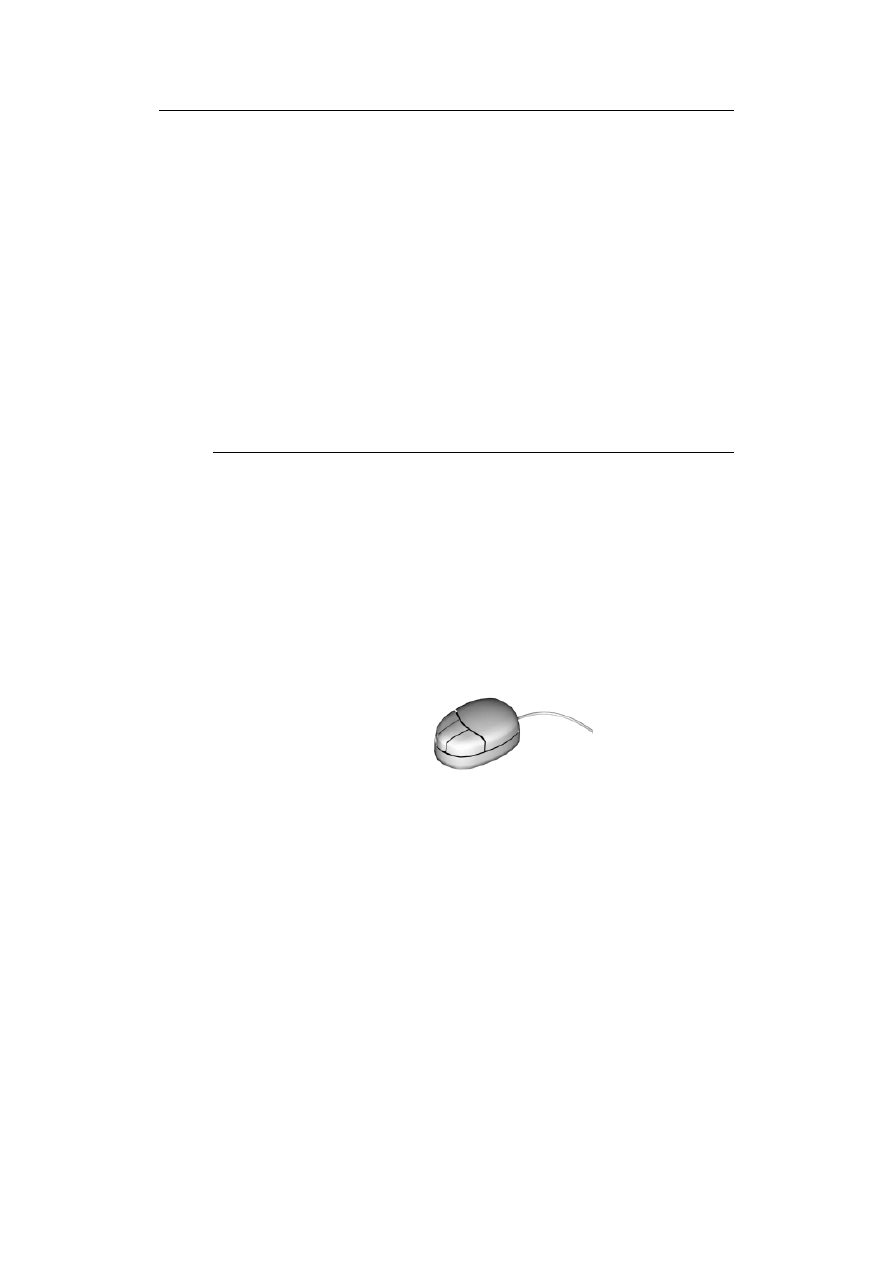
214
Tworzenie gier 2D i 3D w języku Turbo Pascal
"* $A<D,@%
G"#). /# "E!#35/* *
*$%
#
' &35!
!"#"$""#%
01* #" "* ! @,>-!&/*/
($""#%#"
01* "#*1*# ##"* !- )&
($""#UV%# *#$""#%
#"# /* *
N!*&& #4/!# "*
"* $HIJ@%
#"# &
Mysz
W dzisiejszych systemach operacyjnych mających rozbudowany interfejs graficzny
mysz jest niezastąpionym narzędziem pracy. To prawda, że po ikonach i folderach
poruszać możemy się również wyłącznie za pomocą klawiatury, jednak dzięki myszy
jest to dużo prostsze. Odnosząc się do gier komputerowych, musimy stwierdzić, że nie
jest możliwe wybranie jednego urządzenia kontrolującego; po prostu jedne gry napi-
sane są w taki sposób, że korzystają wyłącznie z klawiatury, inne wyłącznie z myszy,
a jeszcze inne z obydwu tych urządzeń naraz. Na rysunku 6.2 przedstawiono standar-
dową mysz.
Rysunek 6.2.
Standardowa mysz
Obsługa myszy od strony programowej jest dużo łatwiejsza niż obsługa klawiatury.
Odbywa się ona poprzez przerwanie 33h. Oto opis funkcji przerwania 33h; z reguły
jest ich ponad 30, my wykorzystywać będziemy tylko kilka z nich.
WR# )* !)&!
4#
<X
'2
<X
Y&!! #*#
AAAAW"&!
=XW* !! "2
WG3 *# "&!
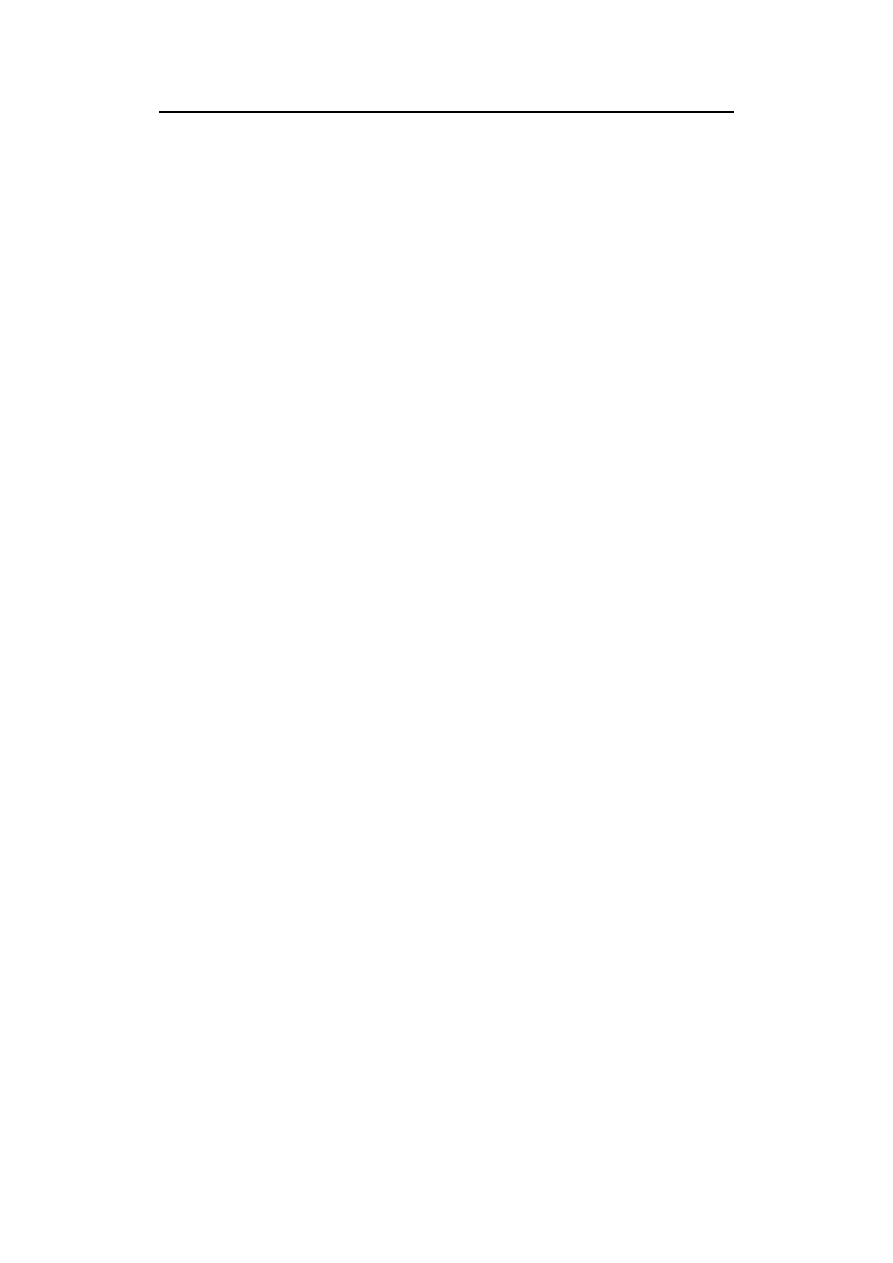
Rozdział 6.
¨
¨
¨
¨ Komunikacja z graczem i wy#wietlanie tekstu
215
4#
<X
WJ" "&!
4#
<X
7W, 41# &!
4#
<X7
'2
=X
)1* #*! " 3# /
)1* #! " 3# /
)1* #3"! " 3# /
>XW41# ! &$ 77;-"43# )Z%
?XW41# #$ 7;;%
Napiszmy teraz dwie procedury, które wykorzystamy do obsługi myszy. Pierwsza będzie
wyświetlać i chować kursor. Nazwijmy ją
"
; oto jej kod:
"!"$*#%
#
($HIJ@%#
&
&6-B)<X
#77G4)!# 77
#*
&
&6-B)<X
#77G4)!# 77
#
#"# "!"
Druga procedura pobierać będzie informacje o stanie przycisków myszy i położeniu
kursora. Pobrane dane zostaną zapisane w pięciu zmiennych, przekazywanych do pro-
cedury poprzez parametry. Pierwsze trzy dotyczą stanu lewego, środkowego i prawego
przycisku myszy, pozostałe dwa to zmienne, w których zostanie umieszczona pozycja
kursora myszy. Procedurę nazywamy
"#
, a oto jej kod:
!&!$*-"-*#
!6-!%
&
&!6-&!
#
&
&6-7B)7<X
#77G4)!# 77
&&-6B)=X&
&&!6-6B)>X&!6
&&!-6B)?X&!
#
!6&!6
!&!
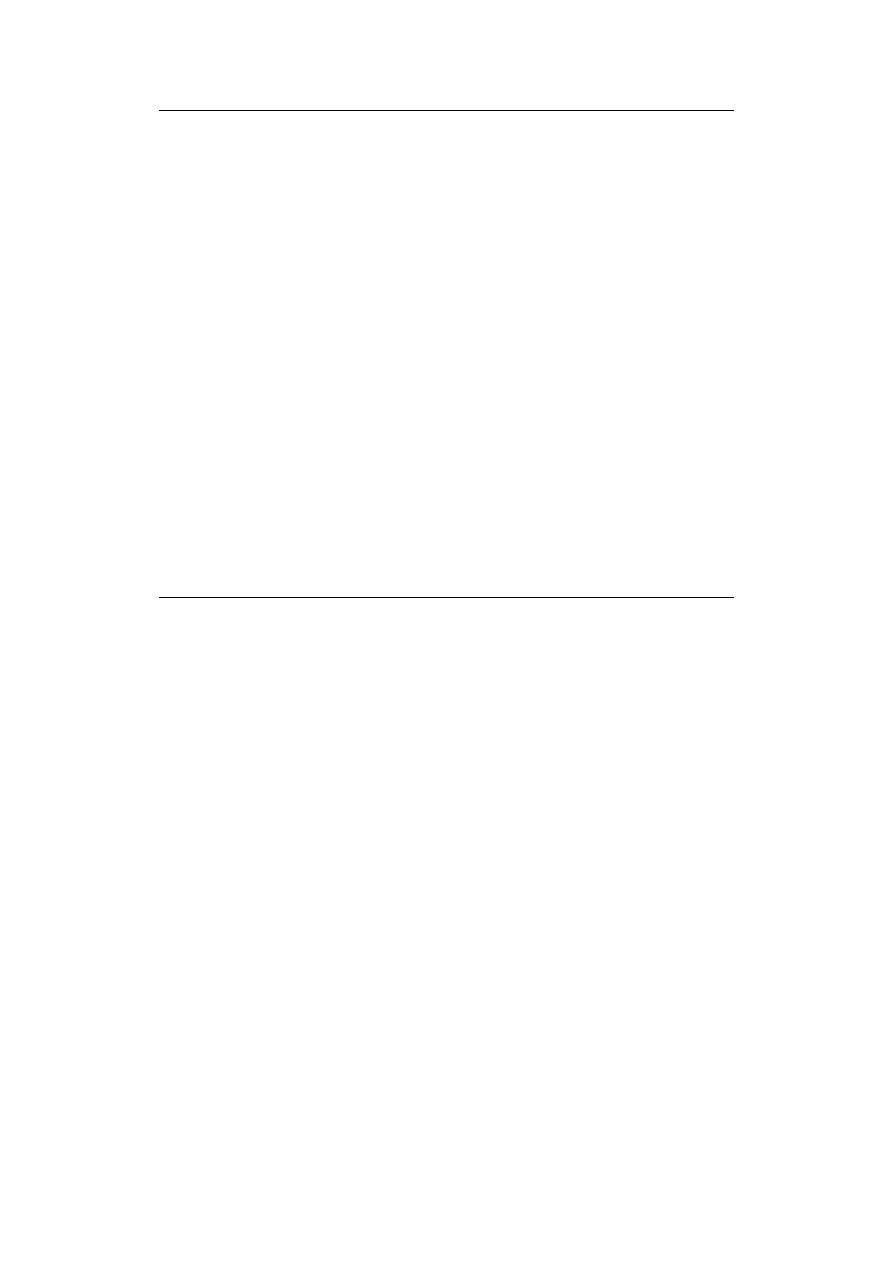
216
Tworzenie gier 2D i 3D w języku Turbo Pascal
($$&#%UV%#*HIJ@**A<D,@
($$&#%UV%#HIJ@*A<D,@
($$&#+%UV%#"HIJ@*"A<D,@
#"# !&!
Wyjaśnijmy, w jaki sposób można zmienić kształt kursora. Po pierwsze, nie wyświe-
tlamy standardowego kursora myszy, czyli nie używamy procedury
"
z parametrem
. Tworzymy bitmapę przedstawiającą nasz wymarzony wskaźnik,
podczas pracy programu odczytujemy pozycję kursora myszy i we wskazanym miej-
scu wyświetlamy obraz kursora pochodzący z bitmapy na przykład za pomocą proce-
dury
$%&
.
Gdy używamy własnego kursora, musimy narysować go za każdym razem, gdy two-
rzymy nową klatkę obrazu. Z reguły jego rysowanie odbywa się na samym końcu, już
po wyświetleniu wszystkich obiektów. Gdy natomiast używamy standardowego kur-
sora wyświetlanego przez kartę graficzną, niczym nie musimy się przejmować; karta
graficzna odpowiada za to, by kursor został narysowany w odpowiedniej kolejności
i w odpowiednim miejscu.
Program z listingu 6.2 demonstruje działanie naszych procedur obsługujących mysz.
W programie poruszamy standardowym kursorem; w momencie naciśnięcia lewego
przycisku myszy na ekranie zostaje narysowany piksel o losowo wybranym kolorze.
Naciśnięcie prawego przycisku myszy kończy działanie programu.
Listing 6.2.
Mysz (p_6_2.pas)
&
KK?LBM>NLO@PL?JBQ
KKKKKKKKKKKKKKKKKKKKKKKKKKKKKKKKKKKKKKK
((6
KKNPR@OO@SDL=<DO@
KKKKKKKKKKKKKKKKKKKKKKKKKKKKKKKKKKKKKKK
*-"-*#
&!6-&!
KKSBTGOQ'ILSI<P
KKKKKKKKKKKKKKKKKKKKKKKKKKKKKKKKKKKKKKK
#
G4.!&( !#7´´9
$7%
G3 *&"
"!"$HIJ@%
*$%
#
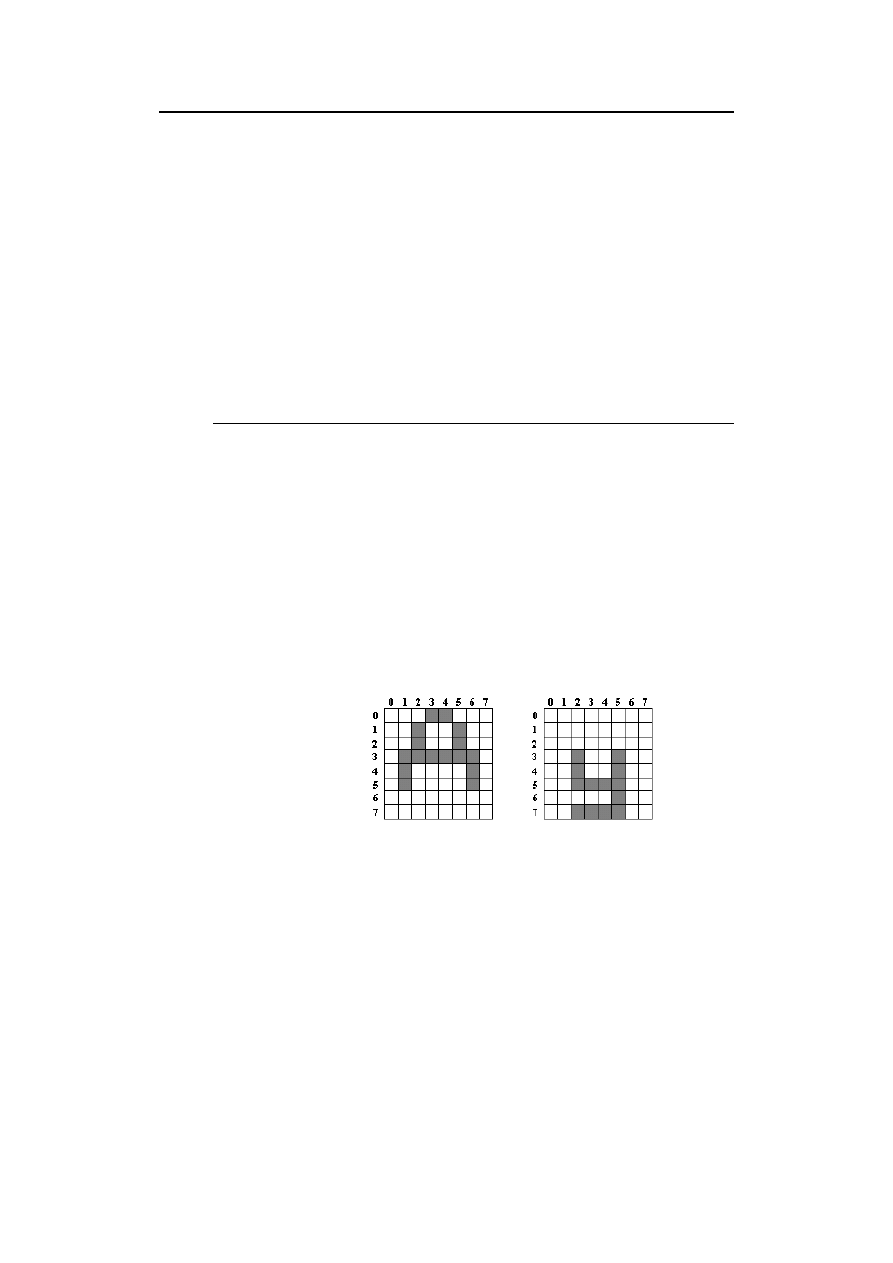
Rozdział 6.
¨
¨
¨
¨ Komunikacja z graczem i wy#wietlanie tekstu
217
L!# ## &!
!&!$*-"--&!6-&!%
01* *! ") 3# /-)& "*!)
"35"3*)..! &41# &!! * &!!
-# 1#*1#!! 47;-"#&#&
!"357 "*
($*HIJ@%#) "*7$&!6 -&!-
#&$9%%
01* ! ") 3# /-&" !&/*/
($HIJ@%#
#
"!"$A<D,@%
"
#
#"# /* *
#"# &
Wyświetlanie tekstu
Omawianie sposobów wyświetlania tekstu rozpoczęliśmy już w pierwszym rozdziale;
w trybie tekstowym korzystaliśmy z procedur
i
, pierwsza wyświetla
podany tekst i przenosi kursor do następnej linii, druga wyświetla tekst bez przeno-
szenia kursora. W trybie graficznym obsługiwanym przez sterowniki BGI stosowaliśmy
procedurę
'"()
, która wyświetla podany tekst w określonym miejscu.
Pracując w trybie graficznym 13h, nie mamy do dyspozycji procedur wypisujących
tekst, musimy polegać wyłącznie na sobie i samodzielnie je stworzyć. W pierwszej
kolejności musimy zająć się utworzeniem czcionki. Każdy jej znak będzie miał roz-
miar 8×8 pikseli. Spójrz na rysunek 6.3 przedstawiający litery A i y.
Rysunek 6.3.
Sposób budowy
znaków za pomocą
pikseli
W skład czcionki wchodzić będą 72 znaki:
¨
spacja,
¨
kropka,
¨
wielkie litery: A, B, C, D, E, F, G, H, I, J, K, L, M, N, O, P, Q, R, S, T, U, V,
W, X, Y, Z,
¨
małe litery: a, b, c, d, e, f, g, h, i, j, k, l, m, n, o, p, q, r, s, t, u, v, w, x, y, z,
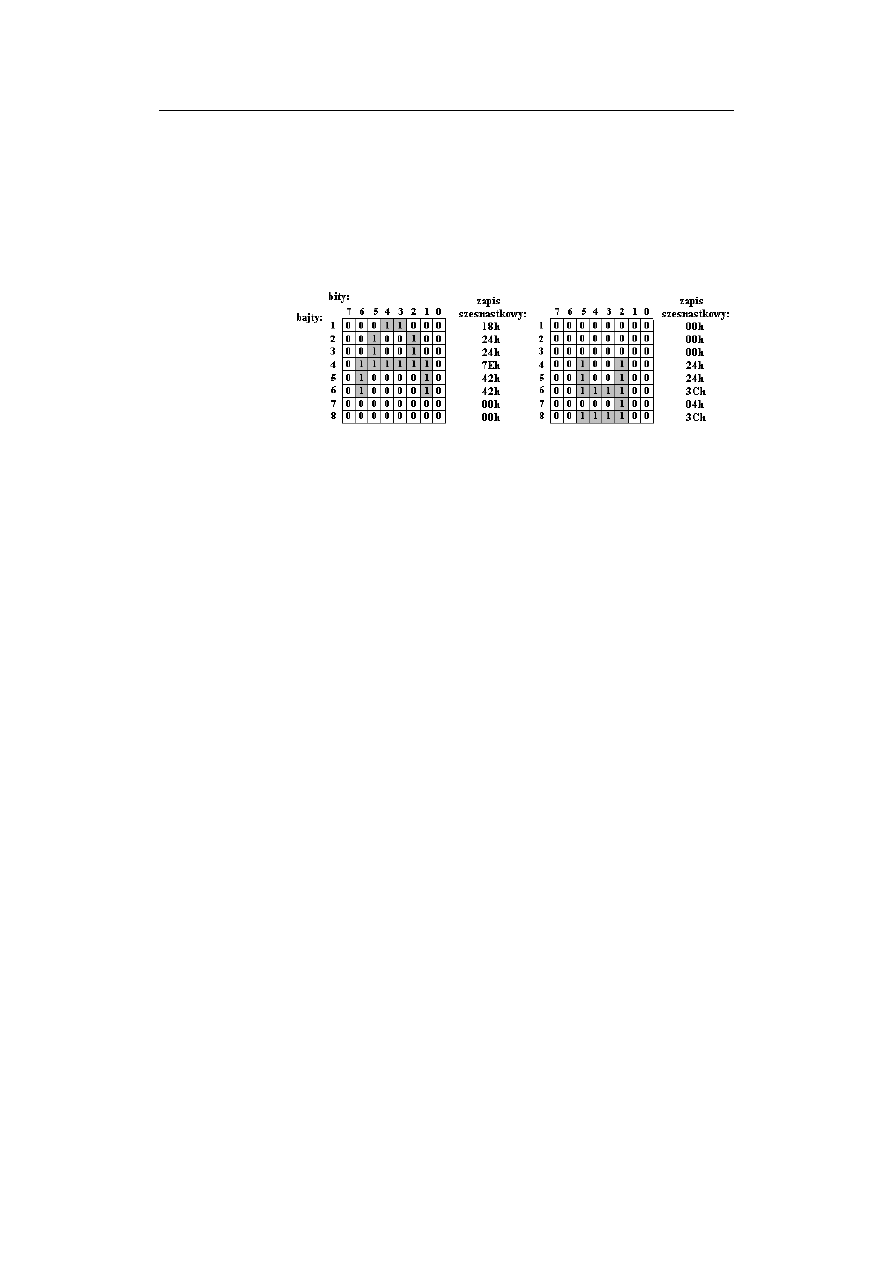
218
Tworzenie gier 2D i 3D w języku Turbo Pascal
¨
cyfry: 0, 1, 2, 3, 4, 5, 6, 7, 8, 9,
¨
znaki specjalne: -, +, ‘, ’, /, *, :, =, _.
Do reprezentacji każdego znaku użyjemy 8 bajtów. Jak to możliwe? Przecież każda
litera składa się z 64 pikseli! Masz rację. Jednak zauważ, że 8 bajtów to zespół 64 bitów.
Do opisu każdego piksela użyjemy 1 bitu. Jeżeli będzie on ustawiony, oznaczać to
będzie, że należy go wyświetlić; jeżeli będzie wyzerowany —narysowanie piksela nie
nastąpi. Na rysunku 6.4 znajdują się litery A i y, przedstawione za pomocą bitów.
Rysunek 6.4.
Reprezentacja znaków
za pomocą bitów
Zanim przystąpimy do budowy procedury wypisującej tekst, musimy utworzyć
zmienną, która będzie przechowywała wszystkie wzorce znaków. Posłużymy się w tym
celu tablicą złożoną z 71 elementów typu
*"
(tablica złożona jest z 71, a nie
72 elementów, ponieważ nie bierzemy pod uwagę znaku spacji; po jego napotkaniu
przejdziemy do rozpatrywania kolejnego znaku). Definicję typu
*"
tworzymy
w następujący sposób:
!!!#"8(
Elementom tablicy nadamy wartość już w momencie ich definiowania. W tym celu
należy dodać przed nazwą tablicy dyrektywę
*
(tzn. stała). Zmienne poprzedzone
dyrektywą
*
mają wszystkie właściwości zwykłych zmiennych (zdefiniowanych
bez słowa
*
), różni je jedynie możliwość nadania im początkowej wartości.
Zmienne określone jako
*
najlepiej definiować po definicji nowych typów danych.
Definicja tablicy zawierającej wzorce znaków naszej czcionki wygląda następująco:
#!#"8(!!!#"
$
$-----:--%-[[
$:-+-+-+-+-:--%-[[
$:-:-:-:-:-7>--%-[[
$7:-++-:---8>--%-7[[
$7:-++-+-:-++-7:--%-+[7[
$--+-7@-+-+--%-9[+[
$7@--7>---7>--%-[9[
$>--7:-+-+-:--%-8[[
$7>-++-:-----%-:[8[
$:-+-:-+-+-:--%-;[:[
$:-+->-+-+-:--%-[;[
$:-+-+-8@-+-+--%-[<[
$8>--7>---8>--%-[=[
$7>-+-+-+-+-7>--%-7[>[
$8>-----8>--%-+[?[
$8@--7:---8@--%-9[@[
$8@--7:---8--%-[A[
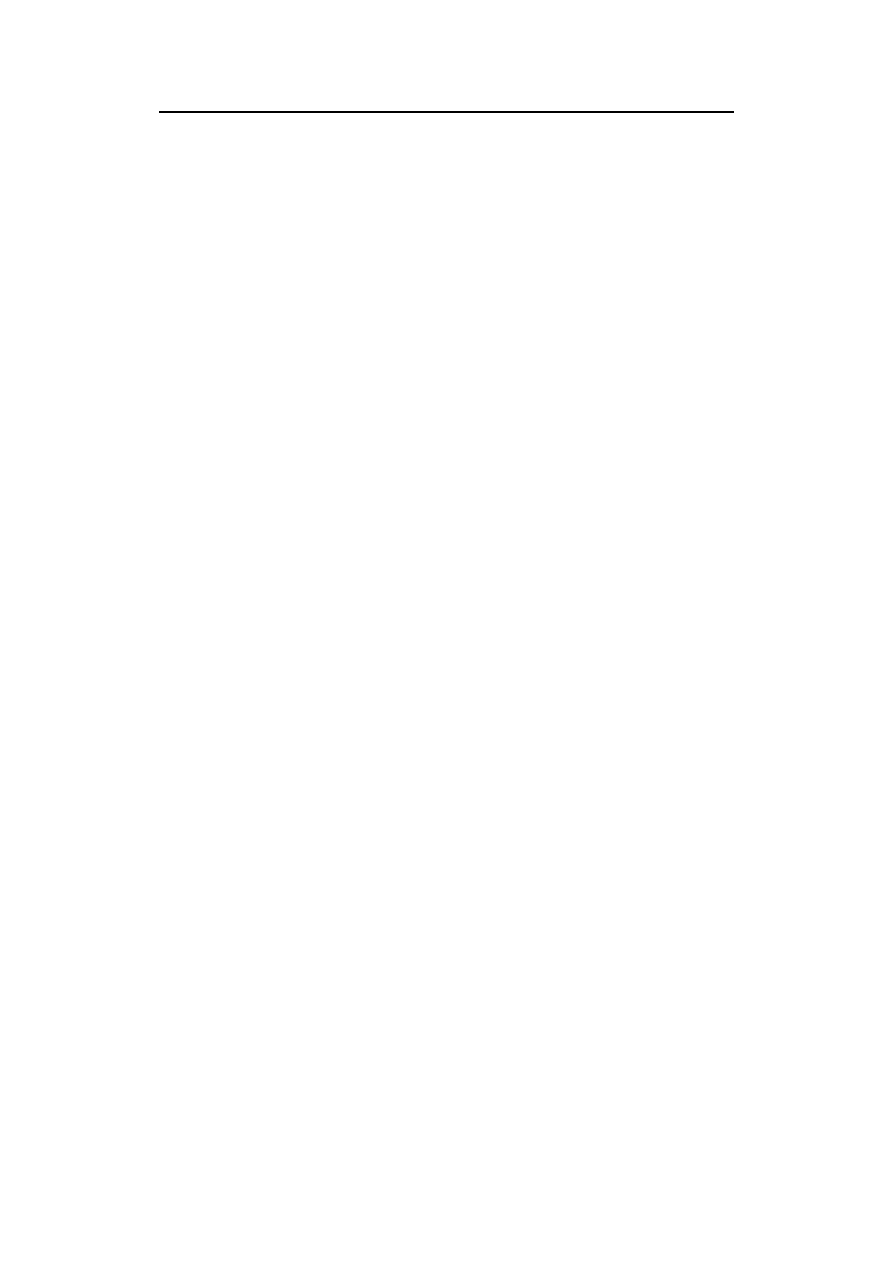
Rozdział 6.
¨
¨
¨
¨ Komunikacja z graczem i wy#wietlanie tekstu
219
$>----->--%-8[S[
$++-++-8>-++-++-++--%-:[C[
$7:-----7:--%-;[R[
$8---;-;-8--%-[0[
$+-:-7-:-+-+--%-[\[
$7:-----@--%-[D[
$-7-<-----%-7[P[
$-7-<-----%-+[O[
$7:-++-++-++-++-7:--%-9[L[
$8>--7>---8--%-['[
$7:-++-++-++-+>-7:-:-+%-8[][
$8>--7>-----%-:[I[
$:-+--:-+-:--%-;[,[
$8A-+;-:-:-:->--%-7[H[
$----->--%-7[J[
$----+-:--%-7[^[
$---<-7---%-77[G[
$-+-:-+----%-7+[X[
$--+-:-:->--%-79[Q[
$7@--+-:--7@--%-7[N[
$--7:-++-++-7@--%-78[[
$--7>---7>--%-7:[[
$-->--->--%-7;[[
$--@---@--%-+[[
$->--7@-->--%-+[[
$:-+--8----%-+[([
$-->---@-->%-+7[[
$--7>-----%-++[[
$-------%-+9[ [
$-------8%-+[)[
$--+-7:-+-+--%-+8["[
$-----7:--%-+:[*[
$--7-99-+;-+--%-+;[&[
$--@-----%-9[#[
$-->--->--%-9[[
$--7>---7>--%-9[[
$--@---@--%-97[_[
$-->-----%-9+[[
$-7>--:-++-7:--%-99[[
$--7:-----%-9[[
$--+-+-+-:--%-98[[
$--+-+-+-:--%-9:[[
$--+-+;-99-7--%-9;[[
$--+-:-:-+--%-[6[
$--+-+-+-7>-+-7>%-[[
$--7>-:--7>--%-[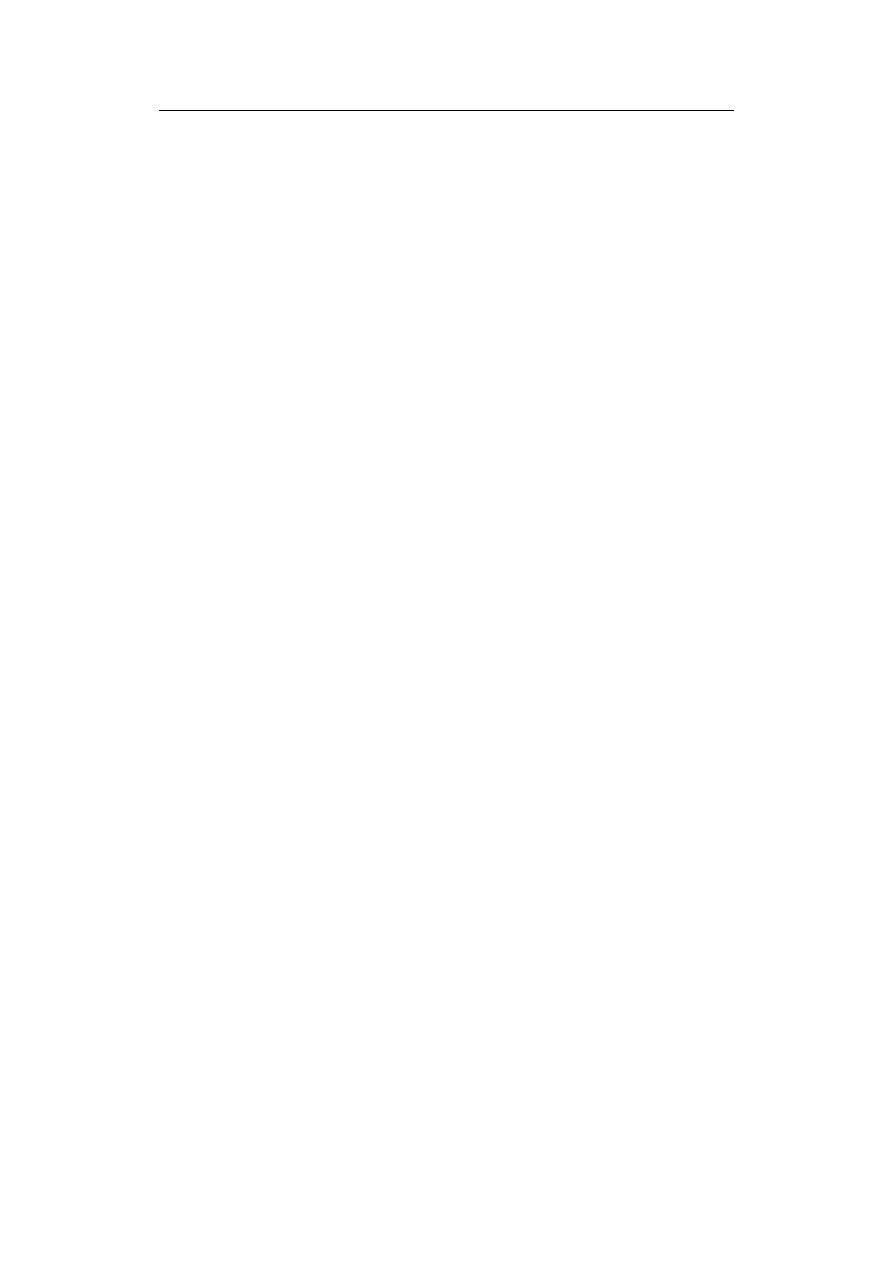
220
Tworzenie gier 2D i 3D w języku Turbo Pascal
Definicje tablicy
oraz typu danych
*"
dodajemy do modułu
. Możemy teraz przystąpić do napisania i omówienia procedury rysującej tekst;
nazwiemy ją po prostu
$%&
. Oto jej kod:
*"7$"( #6-" #
"*%
* !!#""
* !# "!#"-* !# "
* !# ")
#"
!#
&"
#
01* "*1!# "-!&/
($$`:%V;;%#6
L* !&!# / (! ! "*"
!# $a7%`6
' &* !/!#"2"3
* !!#"" $"%
I)&!" !#"
(* !# "!#"* !!#""
#
01* #"&)/-!! &"*)#!#"
($"* !# "!#"[[%#
#
66`:
($6V7%#"
!# $a7%`6
# #
#*G! #&!"!&-!!#")"".
* ##&!#" &)*#&
($"* !# "!#"[[%# #"*
($"* !# "!#"[Y[%# #"7*
($"* !# "!#"[`[%# #"+*
($"* !# "!#"[-[%# #"9*
($"* !# "!#"[K[%# #"*
($"* !# "!#"[a[%# #"8*
($"* !# "!#"[[%# #":*
($"* !# "!#"[[%# #";*
($"* !# "!#"[[%# #"8*
03* # .# )-!&-!)(.
($$"* !# "!#"V[[%#
$"* !# "!#"U[;[%%#
#"$"* !# "!#"%Y+8*
03* # )(.-!&-!)")"23
!!#"2 *" *
($$"* !# "!#"V[<[%#
$"* !# "!#"U[N[%%#
#"$"* !# "!#"%Y9+*
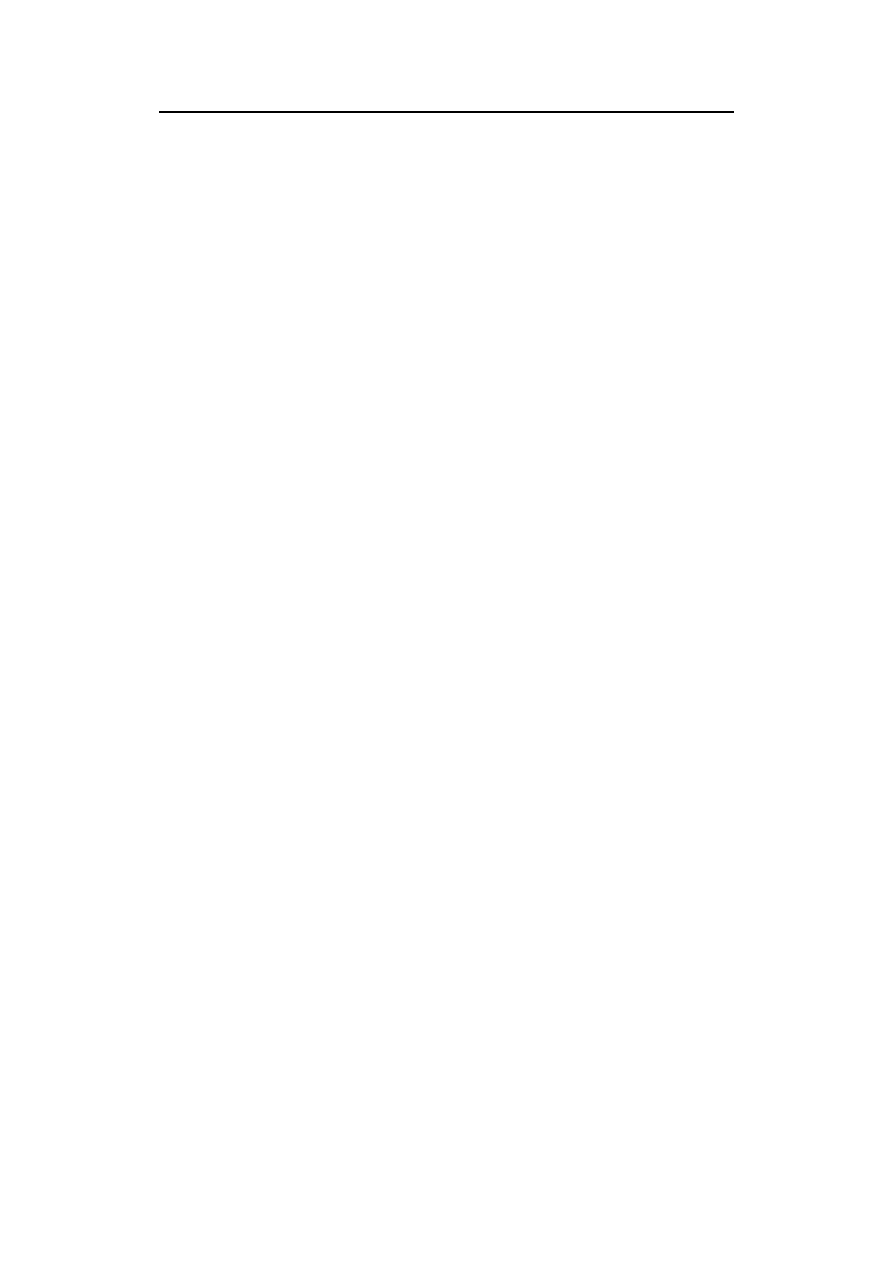
Rozdział 6.
¨
¨
¨
¨ Komunikacja z graczem i wy#wietlanie tekstu
221
03* # ) *".* .-!&-!)&4.* .
($$"* !# "!#"V[[%#
$"* !# "!#"U[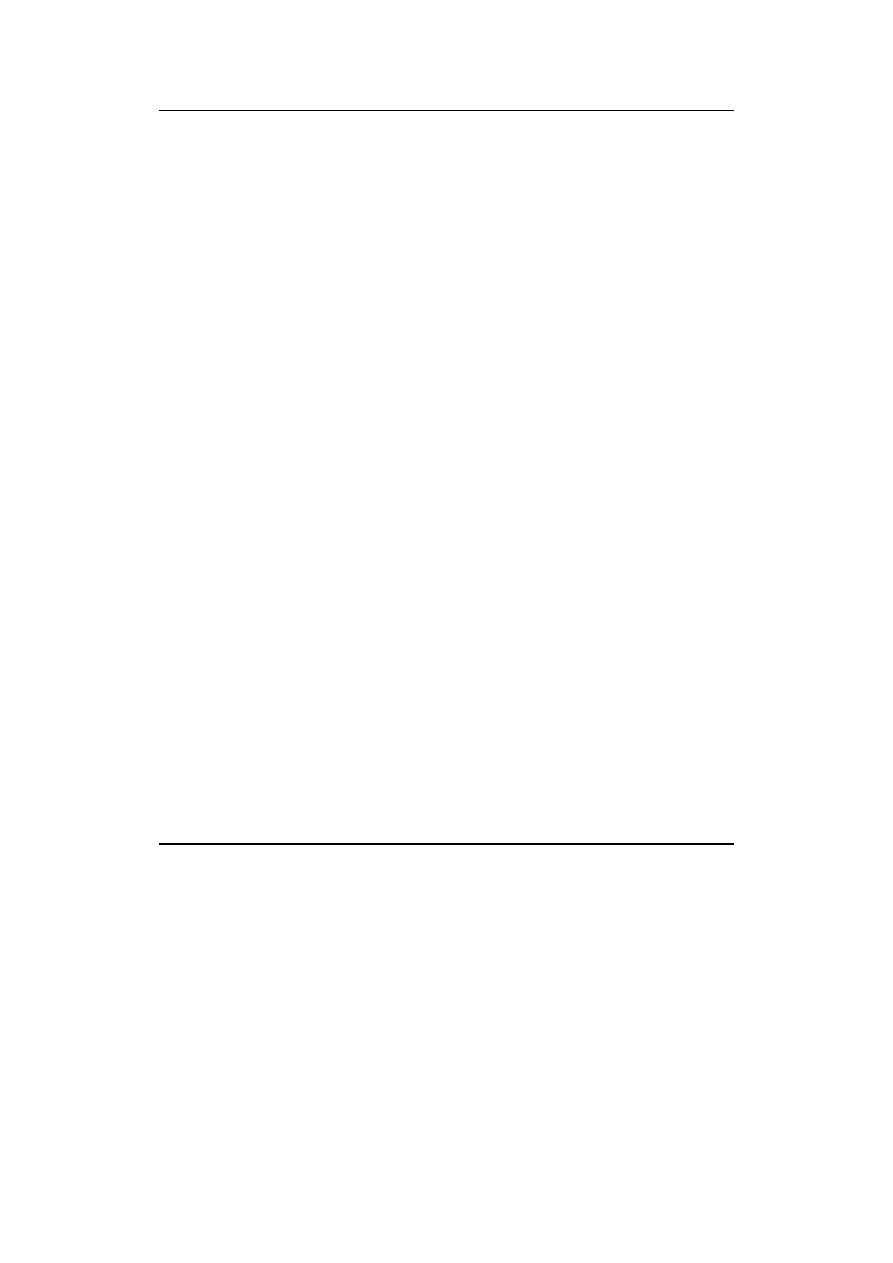
222
Tworzenie gier 2D i 3D w języku Turbo Pascal
Do procedury
$%&
przekazujemy 5 parametrów. Pierwszy zawiera
adres buforu wideo, w którym ma zostać narysowany tekst; parametr drugi i trzeci to
współrzędne punktu na ekranie, w którym ma zostać wyświetlony pierwszy znak tekstu;
parametr czwarty to zmienna typu
zawierająca wypisywany tekst; ostatni para-
metr określa numer koloru znaków tekstu.
Procedura zawiera nową instrukcję, jest nią
*"
; jej zadanie polega na natych-
miastowym rozpoczęciu wykonywania nowego cyklu pętli, w której się znajduje.
Procedura wykorzystuje również jedną bardzo użyteczną właściwość zmiennych typu
; mimo że rozmiar zmiennych typu
to 256 bajtów, możemy do nich za-
pisać jedynie 255 znaków, ponieważ pierwszy bajt przeznaczono do określenia ich liczby.
Procedura wykorzystuje ten fakt do sprawdzenia, ile znaków zawiera otrzymany przez
nią tekst.
Za najważniejszy element procedury uznać możemy pętlę rysującą pojedynczy znak.
Sprawdza ona każdy z 64 bitów danego wzorca znaku; jeżeli wykryje ustawiony bit,
rysuje w odpowiednim miejscu piksel.
Napiszmy jeszcze jedną procedurę, tym razem bardzo małą; przyda nam się ona
w przykładowym programie i w następnych rozdziałach. Jej zadaniem będzie usta-
wienie pól intensywności jednego wybranego wzorca kolorów. Procedurę nazwiemy
"*"
, a oto jej kod:
!!"*$#!-!-#%
#
L"3*&#&!"*-"2&!&( "5
7:#!
G4&7; ###35"*2
7;
7;!
7;#
#"# !!"*
Procedury
$%&
oraz
"*"
dodajemy do modułu
. Przykładowy program znajdujący się na listingu 6.3 po uruchomieniu wyświetla
na środku ekranu czerwony tekst za pomocą procedury
$%&
, jednak
zanim to zrobi, ustala kolor drugiego wzorca koloru na czerwony.
Listing 6.3.
Wyświetlanie tekstu (p_6_3.pas)
&7
KK?LBM>NLO@PL?JBQ
KKKKKKKKKKKKKKKKKKKKKKKKKKKKKKKKKKKKKKK
-((6
KKSBTGOQ'ILSI<P
KKKKKKKKKKKKKKKKKKKKKKKKKKKKKKKKKKKKKKK
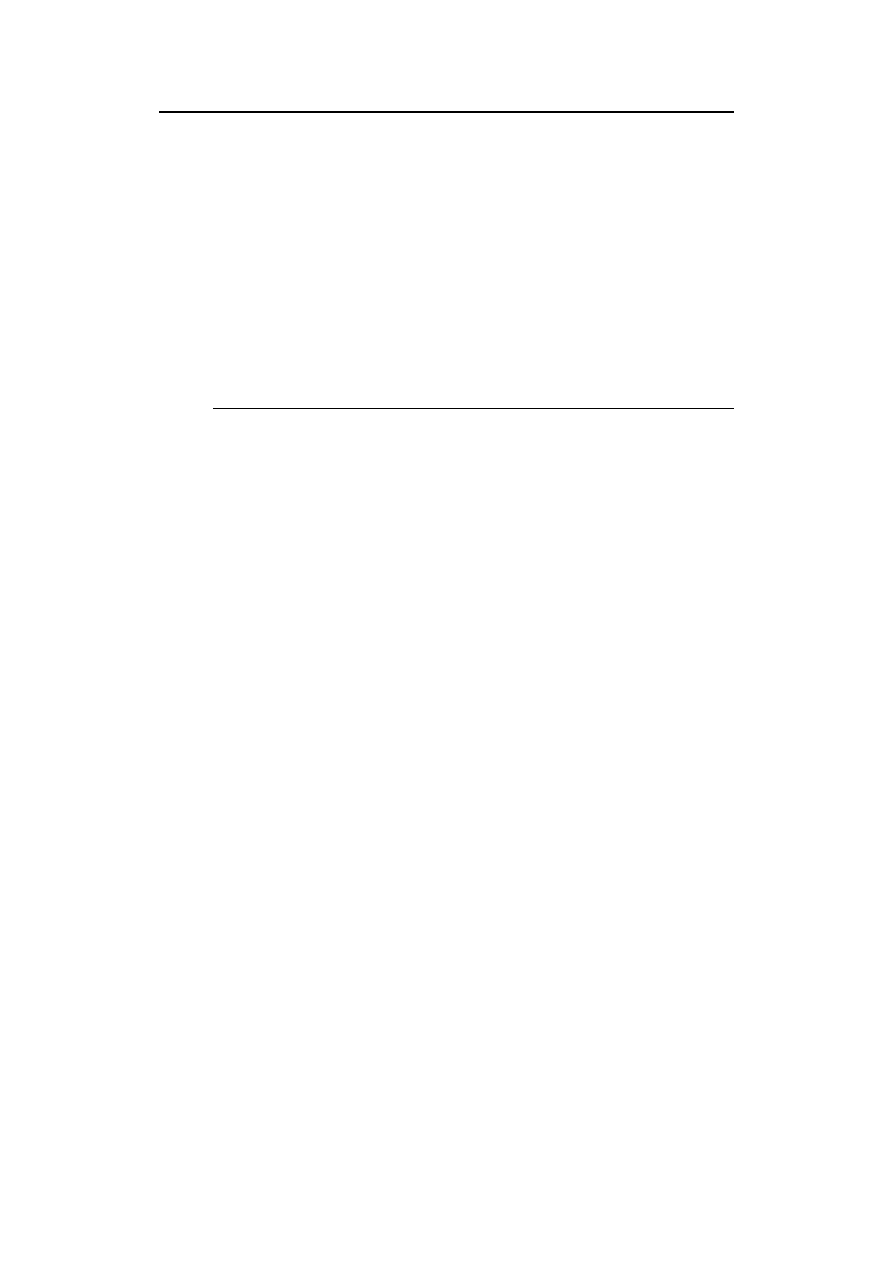
Rozdział 6.
¨
¨
¨
¨ Komunikacja z graczem i wy#wietlanie tekstu
223
#
G4.!&( !#7´´9
$7%
J*&"* !"**#!#
!!"*$-7--%
G3 *# "
*"7$$-%--;-[I!! *[-%
G3 *# "
*"7$$-%---[)))[-%
>!"# ## 3# / *#"* !
"
#"# &
Podsumowanie
Przypomnijmy sobie, jakie nowe umiejętności zdołałeś zdobyć w tym rozdziale. Po
pierwsze, potrafisz już odciąć komputer od dostępu do klawiatury i samodzielnie
przejąć nad nią kontrolę, sprawdzać, które klawisze są naciskane, a które zwalniane.
Po drugie, masz władzę nad myszą (król Popiel ma czego pozazdrościć), możesz śle-
dzić jej ruch i stan przycisków. Po trzecie, stworzyliśmy procedurę wypisującą łańcu-
chy znaków, co ułatwi nam dalszą pracę. Jakość tekstu malowanego przez procedurę
jest dobra, jednak jeżeli zdecydujesz się na stworzenie własnej
wymarzonej gry (z pewnością już nad nią pracujesz), zalecam wykorzystanie go tylko
do celów roboczych; najlepiej będzie, jeśli stworzysz nową procedurę rysującą litery
na podstawie wcześniej specjalnie przygotowanych bitmap; będą dużo ładniej się pre-
zentować.
Wyszukiwarka
Podobne podstrony:
Tworzenie gier 2D i 3D w jezyku Turbo Pascal 2
Tworzenie gier 2D i 3D w jezyku Turbo Pascal 2d3dtp
Tworzenie gier 2D i 3D w jezyku Turbo Pascal
Tworzenie gier 2D i 3D w jezyku Turbo Pascal 2d3dtp
Blender 3D podstawy tworzenia gier i animacji tworzenie mapy
Blender 3D podstawy tworzenia gier i animacji włosy
Wyświetlanie tekstu na ekranie
lista komunikatów na wyświetlaczu
Analiza porównawcza śladów zębów i cech zębów z wykorzystaniem metod 2D i 3D
KOMUNIKATY NA WYŚWIETLACZU, Citroen c5, naprawy, C - 5
Wyświetlanie tekstu na ekranie
Różnice między grafiką 2d i 3d
Flash MX 2004 Tworzenie gier 2
Profesjonalne tworzenie gier internetowych dla systemu Android w jezykach HTML5 CSS3 i JavaScript pr
HTML5 Tworzenie gier htm5tg
Flash MX 2004 Tworzenie gier fmx4tg
więcej podobnych podstron